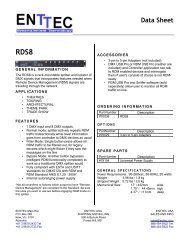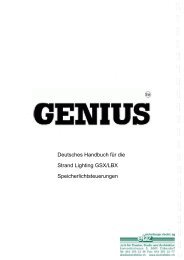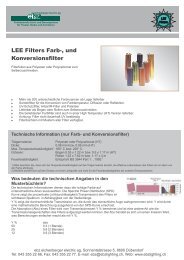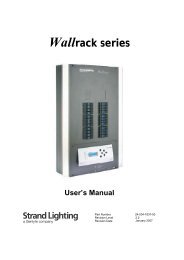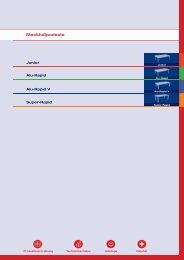Preset Mode - Ebzlighting.ch
Preset Mode - Ebzlighting.ch
Preset Mode - Ebzlighting.ch
Sie wollen auch ein ePaper? Erhöhen Sie die Reichweite Ihrer Titel.
YUMPU macht aus Druck-PDFs automatisch weboptimierte ePaper, die Google liebt.
BENUTZERHANDBUCH
Jester - Benutzerhandbu<strong>ch</strong> Inhalte<br />
Bei Verwendung einer<br />
temporären der portablen 3phasigen<br />
Netzversorgung<br />
empfehlen wir Ihnen den<br />
Netzstecker der Konsole<br />
abzuziehen, bevor Sie den<br />
Netzstrom ein- oder<br />
auss<strong>ch</strong>alten. Es können<br />
S<strong>ch</strong>äden am Gerät entstehen<br />
falls die Konsole zwis<strong>ch</strong>en<br />
zwei Phasen anges<strong>ch</strong>lossen<br />
wird.<br />
Dieses Gerät ist als professionelle<br />
Li<strong>ch</strong>tsteuerkonsole<br />
entwickelt worden und eignet<br />
si<strong>ch</strong> nur für diesen Einsatz.<br />
Sie sollten diese Li<strong>ch</strong>tsteuerkonsole<br />
nur unter Aufsi<strong>ch</strong>t<br />
qualifizierter oder ges<strong>ch</strong>ulter<br />
Personen betreiben.<br />
Zero 88 Lighting Ltd. behält<br />
si<strong>ch</strong> das Re<strong>ch</strong>t vor, unangekündigte<br />
Änderungen an<br />
dem in diesem Benutzerhandbu<strong>ch</strong><br />
bes<strong>ch</strong>riebenen<br />
Gerät vorzunehmen.<br />
Für fehlerhafte Angaben in<br />
diesem Benutzerhandbu<strong>ch</strong><br />
übernehmen wir keine<br />
Haftung.<br />
Aus dem englis<strong>ch</strong>en Original:<br />
FederalCommunications<br />
Commission<br />
This equipment has been<br />
tested and found to comply<br />
with the limits for a Class A<br />
digital device, pursuant to<br />
part 15 of the FCC rules.<br />
These limits are designed to<br />
provide reasonable protection<br />
against harmful interference<br />
when the equipment is<br />
operated in a commercial<br />
environment.<br />
This equipment generates,<br />
uses, and can radiate radio<br />
frequency energy and, if not<br />
installed and used in<br />
accordance with the<br />
instruction manual, may<br />
cause harmful interference to<br />
radio communications.<br />
Operation of this equipment<br />
in a residential area is likely<br />
to cause unacceptable<br />
interference in whi<strong>ch</strong> case the<br />
user will be required to<br />
correct the interference at the<br />
operators expense.<br />
Ausgabe 1.0 – Juni 2006<br />
Manual Stock No.: DE 73-403-00<br />
© Zero 88 Lighting Ltd. 2006<br />
Zero 88 Lighting Ltd.<br />
Usk House<br />
Llantarnam Park<br />
Cwmbran<br />
Gwent NP44 3HD<br />
United Kingdom<br />
Tel.: +44 1633 838088<br />
Fax: +44 1633 867880<br />
e-mail: sales@zero88.de<br />
Web: www.zero88.de<br />
2 von 46 Jester Manual DE 73-403-00 Issue 1.0
Inhalte Jester - Benutzerhandbu<strong>ch</strong><br />
Inhaltsverzei<strong>ch</strong>nis<br />
Einführung...........................................................................................................6<br />
Dieses Benutzerhandbu<strong>ch</strong> ..............................................................................6<br />
Die Konsole .....................................................................................................6<br />
Bedienelemente und Anzeigen........................................................................7<br />
Inbetriebnahme der Konsole............................................................................7<br />
Numeris<strong>ch</strong>e Eingaben .....................................................................................8<br />
<strong>Preset</strong> <strong>Mode</strong>.........................................................................................................9<br />
2-<strong>Preset</strong> <strong>Mode</strong>...............................................................................................10<br />
Setup für den 2-<strong>Preset</strong> <strong>Mode</strong>.........................................................................10<br />
Manuelles Überblenden zwis<strong>ch</strong>en Szenen beider <strong>Preset</strong>s............................11<br />
Zeitgesteuertes Überblenden zwis<strong>ch</strong>en Szenen beider <strong>Preset</strong>s ...................11<br />
Flash-Betrieb von Kanälen im 2-<strong>Preset</strong> <strong>Mode</strong> ...............................................12<br />
Betrieb im Wide <strong>Mode</strong> ...................................................................................13<br />
Setup für den Wide <strong>Mode</strong>..............................................................................13<br />
Spei<strong>ch</strong>ern und Überblenden von Szenen im Wide <strong>Mode</strong> ..............................13<br />
Manuelle und zeitgesteuerte Überblendungen ..............................................14<br />
Flash-Betrieb von Kanälen im Wide <strong>Mode</strong> ....................................................14<br />
Program <strong>Mode</strong>...................................................................................................16<br />
Einführung .....................................................................................................16<br />
Memory Typen (Szenen und Chaser)............................................................16<br />
Submaster Typen (Szenen und Chaser) .......................................................16<br />
Low Memory Warning (Warnhinweis bei geringer Spei<strong>ch</strong>erkapazität)...........16<br />
Bedienelemente und Anzeigen......................................................................17<br />
Setup für den Betrieb im Program Modus .....................................................19<br />
Auswahl einer Spei<strong>ch</strong>erplatznummer ............................................................19<br />
Programmierung von Szenen........................................................................19<br />
Programmieren einer Szene in die Cue-Liste................................................19<br />
Programmieren einer Szene auf einem Submaster.......................................19<br />
Getrennte Aus- und Einblendzeiten...............................................................20<br />
Bearbeiten und Übers<strong>ch</strong>reiben einer programmierten Szene........................20<br />
Bearbeiten und Übers<strong>ch</strong>reiben eines programmierten Submasters ..............20<br />
Editieren von Kanalwerten innerhalb einer Szene.........................................21<br />
Lös<strong>ch</strong>en einer Szene.....................................................................................21<br />
Programmierung von Chasern.......................................................................22<br />
Programmieren eines Chasers (Laufli<strong>ch</strong>t) .....................................................22<br />
Namen für Szenen und Submaster ...............................................................23<br />
Spei<strong>ch</strong>erplätze innerhalb der Cue-Liste einfügen ..........................................23<br />
Step (S<strong>ch</strong>ritt) einfügen...................................................................................23<br />
Step (S<strong>ch</strong>ritt) lös<strong>ch</strong>en ....................................................................................24<br />
Jester Manual DE 73-403-00 Issue 1.0 3 von 46
Jester - Benutzerhandbu<strong>ch</strong> Inhalte<br />
Step (S<strong>ch</strong>ritt) editieren...................................................................................24<br />
Verwenden der COPY/PASTE Taste ............................................................25<br />
Kopieren einer Szene ....................................................................................25<br />
Kopieren eines Steps (S<strong>ch</strong>ritt).......................................................................25<br />
Kopieren eines Submasters ..........................................................................26<br />
Einfügen in eine Szene..................................................................................26<br />
Einfügen in einen Step (S<strong>ch</strong>ritt).....................................................................26<br />
Einfügen in einen Submaster ........................................................................26<br />
DMX-Eingang ................................................................................................27<br />
Run <strong>Mode</strong>...........................................................................................................28<br />
Einführung .....................................................................................................28<br />
Bedienelemente und Anzeigen......................................................................28<br />
Setup für den Betrieb im Run Modus.............................................................30<br />
Auswahl einer Spei<strong>ch</strong>erplatznummer ............................................................30<br />
Aktuellen Spei<strong>ch</strong>erplatz anzeigen..................................................................30<br />
Wiedergabe programmierter Spei<strong>ch</strong>erplätze .................................................30<br />
Überblendung pausieren ...............................................................................30<br />
<strong>Preset</strong>ebenen im Run Modus ........................................................................31<br />
Submasters im Run Modus ...........................................................................31<br />
Wiedergabe eines Chasers (Laufli<strong>ch</strong>t)...........................................................31<br />
Manuelle Wiedergabe von einzelnen Chase-Steps .......................................32<br />
Automatis<strong>ch</strong>e Wiedergabe von einzelnen Chase-Steps................................32<br />
Wiedergabe von Chase-Steps mit der Beat-Funktion....................................32<br />
Verwendung von Audio-Signalen ..................................................................32<br />
Attack ............................................................................................................33<br />
Laufri<strong>ch</strong>tung eines Chasers...........................................................................33<br />
Vors<strong>ch</strong>au eines Spei<strong>ch</strong>erplatzes ...................................................................33<br />
Vors<strong>ch</strong>au eines Submasters..........................................................................33<br />
AUX Steuerung (Auxiliary) ...............................................................................34<br />
Einführung .....................................................................................................34<br />
Setup für den AUX Betrieb (Auxiliaries).........................................................34<br />
Verwendung der AUX Tasten........................................................................34<br />
AUX Kontrolle per Fader ...............................................................................35<br />
Super User <strong>Mode</strong> ..............................................................................................36<br />
Einführung .....................................................................................................36<br />
Super User aktivieren ....................................................................................36<br />
Super User verlassen ....................................................................................36<br />
DMX-Adresszuweisung (Pat<strong>ch</strong>ing) ................................................................36<br />
Zuweisung der Kanalregler und AUX Tasten ................................................36<br />
Setup der AUX Tasten...................................................................................37<br />
Memory Recovery Modus..............................................................................38<br />
Memories (Spei<strong>ch</strong>erplätze) und Submaster lös<strong>ch</strong>en .....................................38<br />
Konsole zurücksetzen (Reset).......................................................................39<br />
Showdaten spei<strong>ch</strong>ern ....................................................................................39<br />
4 von 46 Jester Manual DE 73-403-00 Issue 1.0
Inhalte Jester - Benutzerhandbu<strong>ch</strong><br />
Showdaten laden...........................................................................................39<br />
Remote S<strong>ch</strong>nittstelle (Fernbedienung) ..........................................................39<br />
Audio-Eingang...............................................................................................40<br />
MIDI Setup.....................................................................................................40<br />
Datum und Zeit einstellen..............................................................................40<br />
LC-Display Einstellungen ..............................................................................40<br />
MIDI Ansteuerung .............................................................................................41<br />
MIDI...............................................................................................................41<br />
Was ist MIDI? ................................................................................................41<br />
Senden und Empfangen von MIDI Informationen..........................................41<br />
Notennummern..............................................................................................41<br />
Velocity-Wert .................................................................................................41<br />
Jester und MIDI .............................................................................................42<br />
Empfang von MIDI Informationen ..................................................................42<br />
Weitere Funktionen...........................................................................................43<br />
Online Hilfesystem.........................................................................................43<br />
Software Updates ..........................................................................................43<br />
Te<strong>ch</strong>nis<strong>ch</strong>e Spezifikationen.............................................................................44<br />
Stromversorgung ...........................................................................................44<br />
Audio-Eingang...............................................................................................44<br />
Fernbedienungs-S<strong>ch</strong>nittstelle (Remote) ........................................................44<br />
MIDI...............................................................................................................44<br />
USB Port .......................................................................................................45<br />
Externes Diskettenlaufwerk ...........................................................................45<br />
Externes Spei<strong>ch</strong>ermedium (Memory Sticks)..................................................45<br />
Monitor-Ausgang ...........................................................................................45<br />
DMX-Eingang ................................................................................................45<br />
DMX-Ausgang ...............................................................................................45<br />
Jester Manual DE 73-403-00 Issue 1.0 5 von 46
Jester - Benutzerhandbu<strong>ch</strong> Einführung<br />
Einführung<br />
Dieses Benutzerhandbu<strong>ch</strong><br />
Dieses Benutzerhandbu<strong>ch</strong> bes<strong>ch</strong>reibt die Bedienung und Programmierung der<br />
Jester Li<strong>ch</strong>tsteuerkonsolen. Wir beginnen mit einer generellen Übersi<strong>ch</strong>t der<br />
Bedienelemente, die Inbetriebnahme der Konsole und einer Auflistung der<br />
Werkseinstellungen. Der Hauptteil bes<strong>ch</strong>reibt die vers<strong>ch</strong>iedenen Betriebsmodi<br />
(PRESET, PROGRAM und RUN). Jedes Kapitel besteht aus einer Bes<strong>ch</strong>reibung<br />
der Bedienelemente und den jeweiligen Anzeigen, sowie einer "Step by Step-<br />
Zusammenfassung“ der mögli<strong>ch</strong>en Funktionen. In den späteren Kapiteln gehen<br />
wir auf weitere Funktionen, wie z.B. den AUX-Tasten, dem SUPER USER Modus<br />
und den te<strong>ch</strong>nis<strong>ch</strong>en Daten der Konsole ein.<br />
Die Jester Konsolen sind in zwei Größen (12/24 und 24/48 Kanäle) und 3<br />
Gehäusevarianten verfügbar. Dieses Benutzerhandbu<strong>ch</strong> bezieht si<strong>ch</strong><br />
hauptsä<strong>ch</strong>li<strong>ch</strong> auf die 12/24er Version. Alle Informationen zur größeren 24/48er<br />
Version werden in Klammern dargestellt. Beispiel: Der <strong>Preset</strong> B Master<br />
kontrolliert die Summe der Fader 13-24 (25-48).<br />
Die Konsole<br />
Die Jester Konsole ist ein kompaktes und benutzerfreundli<strong>ch</strong>es Li<strong>ch</strong>tmis<strong>ch</strong>pult<br />
mit vielfältigen Einsatzmögli<strong>ch</strong>keiten. Alle Spei<strong>ch</strong>erplätze können mit variablen<br />
Blendzeiten als Szenen oder Chaser abgespei<strong>ch</strong>ert werden und lassen si<strong>ch</strong><br />
wahlweise manuell per GO-Taste oder sequentiell abspielen. Au<strong>ch</strong> die klassis<strong>ch</strong>e<br />
Wiedergabe der Szenen oder Chaser über die Submasterregler ist mögli<strong>ch</strong>.<br />
Zwei Größen und 3 Gehäusevarianten sind verfügbar. Das Jester 12/24 mit 24<br />
Kanälen und das Jester 24/48 mit 48 Kanälen. Die Jester Serie ist nur für den<br />
Einsatz mit dem DMX 512 Protokoll ausgelegt. Analoge 0-10V Signale werden<br />
ni<strong>ch</strong>t direkt unterstützt, können aber über Zubehör (z.B. Demux 24) ermögli<strong>ch</strong>t<br />
werden.<br />
6 von 46 Jester Manual DE 73-403-00 Issue 1.0
Einführung Jester - Benutzerhandbu<strong>ch</strong><br />
Bedienelemente und Anzeigen<br />
Die na<strong>ch</strong>folgend bes<strong>ch</strong>riebenen Bedienelemente dienen zur allgemeinen<br />
Verwendung der Konsole.<br />
MODE<br />
Die MODE Taste ermögli<strong>ch</strong>t die Auswahl der Betriebsart. Die LED Anzeige<br />
neben der Taste zeigt den aktuellen Betriebsmodi an (SUPER USER/ PRESET/<br />
PROGRAM/ RUN).<br />
GRAND MASTER<br />
Der GRAND MASTER regelt den maximalen Ausgabewert aller HTP-Kanäle.<br />
BLACK OUT<br />
Mit der BLACK OUT Taste s<strong>ch</strong>alten Sie alle HTP-Kanäle auf 0%. Diese Funktion<br />
kann in allen Betriebsarten, außer dem SUPER USER aktiviert werden. Dur<strong>ch</strong><br />
Drücken dieser Taste s<strong>ch</strong>alten Sie die BLACK OUT Funktion ein. Die LED in der<br />
Taste blinkt. Dur<strong>ch</strong> no<strong>ch</strong>maliges Drücken der Taste s<strong>ch</strong>alten Sie die Funktion<br />
wieder aus. Eine aktive BLACK OUT Funktion wird ebenfalls im Monitor dur<strong>ch</strong><br />
einen blinkenden ‘BLACKOUT’ S<strong>ch</strong>riftzug angezeigt. Ein aktiver BLACK OUT<br />
beeinflusst ni<strong>ch</strong>t die AUX Tasten und den DMX-Eingang.<br />
PROGRAM/GO<br />
Die PROGRAM/GO Taste we<strong>ch</strong>selt je na<strong>ch</strong> angewähltem Modus die Farbe. Im<br />
einfa<strong>ch</strong>en PRESET <strong>Mode</strong> ist die Taste ohne Funktion. Ist der WIDE <strong>Mode</strong><br />
aktiviert, leu<strong>ch</strong>tet die Taste gelb und dient zur Spei<strong>ch</strong>erung eines virtuellen<br />
<strong>Preset</strong>s. Im PROGRAM Modus leu<strong>ch</strong>tet die ROGRAM/GO Taste rot und dient<br />
zur allgemeinen Spei<strong>ch</strong>erung von Li<strong>ch</strong>tstimmungen. Im RUN Modus leu<strong>ch</strong>tet die<br />
PROGRAM/GO Taste grün und reagiert als GO/PAUSE Taste.<br />
Inbetriebnahme der Konsole<br />
1. Verbinden Sie ein DMX-Datenkabel mit dem DMX-Ausgang des Gerätes und<br />
s<strong>ch</strong>ließen Sie einen Monitor an (falls gewüns<strong>ch</strong>t). Der Einsatz eines Monitors<br />
vereinfa<strong>ch</strong>t die Bedienung der Konsole erhebli<strong>ch</strong>.<br />
2. Verbinden Sie das Netzteil mit der Konsole (XLR 4-pin) und stellen Sie eine<br />
Netzstromversorgung her.<br />
3. Vergewissern Sie si<strong>ch</strong>, dass die BLACK OUT Funktion ni<strong>ch</strong>t aktiv ist. (Die rote<br />
LED in der Taste leu<strong>ch</strong>tet ni<strong>ch</strong>t).<br />
4. Stellen Sie die PRESET MASTER A und B auf null.<br />
5. Stellen Sie den GRAND MASTER auf voll (100%) ein.<br />
6. Stellen Sie den FADE TIME Regler auf “manual” ein.<br />
Jester Manual DE 73-403-00 Issue 1.0 7 von 46
Jester - Benutzerhandbu<strong>ch</strong> Einführung<br />
Numeris<strong>ch</strong>e Eingaben<br />
Numeris<strong>ch</strong>e Eingaben können über die FLASH Tasten in der <strong>Preset</strong>ebene B<br />
eingegeben werden. Navigieren Sie hierzu zum gewüns<strong>ch</strong>ten Feld und drücken<br />
Sie die ENTER Taste. Die FLASH Tasten ermögli<strong>ch</strong>en jetzt die Eingabe von<br />
Zahlen. Die FLASH Tasten 1 bis 9 sind den Zahlen 1 bis 9 zugeordnet. Die Taste<br />
10 dient zur Eingabe einer 0. Bestätigen Sie eine numeris<strong>ch</strong>e Eingabe mit der<br />
ENTER Taste.<br />
8 von 46 Jester Manual DE 73-403-00 Issue 1.0
<strong>Preset</strong> <strong>Mode</strong> Jester - Benutzerhandbu<strong>ch</strong><br />
<strong>Preset</strong> <strong>Mode</strong><br />
Im <strong>Preset</strong> <strong>Mode</strong> sind sämtli<strong>ch</strong>e Spei<strong>ch</strong>ermögli<strong>ch</strong>keiten inaktiv. In dieser<br />
Betriebsart erstellen Sie Szenen mit Hilfe der Kanalregler der PRESETS A + B.<br />
Hierbei ist der Einsatz als manuelle Konsole mit 2 x 12 (2 x 24) Kanälen im zwei<br />
Ebenenmode, oder im Einzelebenenmode mit 24 (48) Kanälen mögli<strong>ch</strong>. Die<br />
PRESET MASTER A + B regeln die maximalen Ausgabewerte der einzelnen<br />
<strong>Preset</strong>ebenen und können zum manuellen Überblenden der <strong>Preset</strong>ebenen<br />
verwendet werden. Der GRAND MASTER steuert den maximalen Ausgabewert<br />
aller <strong>Preset</strong>kanäle.<br />
Der FADE TIME Regler bestimmt eine zeitgesteuerte Überblendung zwis<strong>ch</strong>en<br />
den beiden PRESET MASTERN A + B.<br />
Au<strong>ch</strong> im WIDE <strong>Mode</strong> ist eine Überblendung mit zwei <strong>Preset</strong>ebenen mögli<strong>ch</strong>. Um<br />
den WIDE <strong>Mode</strong> zu aktivieren, drücken Sie die PAGE B Taste. Die untere LED in<br />
der Taste leu<strong>ch</strong>tet. Die PRESET B Kanalregler steuern jetzt die Kanäle 13-24<br />
(25-48 beim Jester 24/48). Drücken Sie die STORE Taste, na<strong>ch</strong> dem Erstellen<br />
der ersten Li<strong>ch</strong>tstimmung mit allen Kanalreglern beider <strong>Preset</strong>ebenen. Im LC-<br />
Display wird der jeweilige Spei<strong>ch</strong>erstatus der PRESET MASTER A + B<br />
angezeigt. Beispiel: B FADERS, A STORED. Die Kanalregler der Ebene<br />
PRESET A steuern jetzt die Werte der zuvor mit Hilfe der STORE Taste<br />
temporär gespei<strong>ch</strong>erten Li<strong>ch</strong>tstimmung und die Kanalregler der Ebene PRESET<br />
B kontrollieren die aktiven Werte.<br />
PRESET A + B<br />
Das Jester verfügt in beiden <strong>Preset</strong>ebenen über jeweils 12 (24) Kanalregler. Die<br />
Regler im PRESET A steuern die Ausgabewerte der Kanäle 1-12 (1-24),<br />
während die Regler im PRESET B die Ausgabewerte der Kanäle 1-12 (1 -24) im<br />
2-PRESET <strong>Mode</strong> und die Kanäle 13-24 (25 - 48) im WIDE <strong>Mode</strong> steuern.<br />
FLASH Tasten<br />
Die FLASH Tasten dienen zum Aufblitzen der Kanäle 1-12 (1-24), bzw. zum<br />
Aufblitzen der Kanäle 13-24 (25-48). Der aktive FLASH MODE wird im LC-<br />
Display angezeigt. Mit den UP & DOWN Cursortasten können Sie die<br />
entspre<strong>ch</strong>enden Einstellungen vornehmen (Flash oder Solo).<br />
A MASTER & B MASTER<br />
Im <strong>Preset</strong> <strong>Mode</strong> dienen beide PRESET MASTER zur Kontrolle des maximalen<br />
Ausgabewertes des entspre<strong>ch</strong>enden <strong>Preset</strong>s. A MASTER regelt das PRESET A<br />
und der B MASTER regelt das PRESET B.<br />
Im WIDE <strong>Mode</strong> werden mit den PRESET MASTERN die temporär unter<br />
PRESET CONTROL gespei<strong>ch</strong>erte Szene und die aktuell eingestellte Szene auf<br />
dem <strong>Preset</strong> geregelt. Der B MASTER besitzt eine umgekehrte (invertierte)<br />
Regelung. Während A MASTER seinen Regelweg bei 0% am unteren Ende<br />
Jester Manual DE 73-403-00 Issue 1.0 9 von 46
Jester - Benutzerhandbu<strong>ch</strong> <strong>Preset</strong> <strong>Mode</strong><br />
beginnt, steht der B MASTER bei glei<strong>ch</strong>er Stellung auf 100%. Beide MASTER<br />
können glei<strong>ch</strong>zeitig im Tandem na<strong>ch</strong> oben ges<strong>ch</strong>oben bzw. na<strong>ch</strong> unten gezogen<br />
werden.<br />
FADE TIME<br />
Mit dem FADE TIME Regler lassen si<strong>ch</strong> Überblendungen zeitgesteuert<br />
dur<strong>ch</strong>führen. Hierbei können die Überblendzeiten stufenlos zwis<strong>ch</strong>en 1 Sekunde<br />
und 5 Minuten eingestellt werden. In der Stellung MANUAL erfolgt die<br />
Überblendung ohne vorgegebene Zeit. Die jeweiligen Zeiten werden im LC-<br />
Display und im Monitor angezeigt. Die FADING LED blinkt, wenn Sie ein<br />
zeitgesteuertes Überblenden zwis<strong>ch</strong>en zwei Szenen dur<strong>ch</strong>führen.<br />
PROGRAM/GO<br />
Die PROGRAM/GO Taste dient im WIDE <strong>Mode</strong> als Spei<strong>ch</strong>ertaste. Dur<strong>ch</strong><br />
Drücken dieser Taste im WIDE <strong>Mode</strong> legen Sie fest, wel<strong>ch</strong>er PRESET MASTER<br />
(A oder B) das PRESET regelt und wel<strong>ch</strong>er MASTER die Steuerung der<br />
gespei<strong>ch</strong>erten Szene (virtuelle <strong>Preset</strong>ebene) übernimmt.<br />
Der jeweilige Status wird im LC-Display wie folgt angezeigt:<br />
A FADERS, B STORED<br />
A MASTER regelt die Szene, wel<strong>ch</strong>e mit den PRESET Reglern eingestellt wurde,<br />
B MASTER übernimmt die Steuerung der gespei<strong>ch</strong>erten Szene.<br />
B MASTER, A STORED<br />
A MASTER übernimmt die Steuerung der gespei<strong>ch</strong>erten Szene,<br />
B MASTER regelt die Szene, wel<strong>ch</strong>e mit den PRESET Reglern eingestellt wurde.<br />
2-<strong>Preset</strong> <strong>Mode</strong><br />
Im 2-<strong>Preset</strong> <strong>Mode</strong> erstellen Sie Szenen mit Hilfe der Kanalregler von PRESET A<br />
und PRESET B. Die A MASTER und B MASTER regeln den maximalen<br />
Ausgabewert der <strong>Preset</strong>s. Der GRAND MASTER steuert den maximalen<br />
Ausgabewert aller Kanäle. Der FADE TIME Regler bestimmt die Überblendzeit<br />
zwis<strong>ch</strong>en den Szenen beider <strong>Preset</strong>s.<br />
Setup für den 2-<strong>Preset</strong> <strong>Mode</strong><br />
1. Falls si<strong>ch</strong> die Konsole no<strong>ch</strong> ni<strong>ch</strong>t im PRESET <strong>Mode</strong> befindet, drücken und<br />
halten Sie die MODE Taste für ca. 1 Sekunde. Die PRESET LED neben der<br />
Taste leu<strong>ch</strong>tet auf.<br />
2. Vergewissern Sie si<strong>ch</strong>, dass si<strong>ch</strong> die Konsole ni<strong>ch</strong>t im WIDE <strong>Mode</strong> befindet.<br />
Das untere <strong>Preset</strong> steht dabei auf 1-12 (1-24). Der FADE TIME Regler muss auf<br />
“manual” eingestellt sein.<br />
10 von 46 Jester Manual DE 73-403-00 Issue 1.0
<strong>Preset</strong> <strong>Mode</strong> Jester - Benutzerhandbu<strong>ch</strong><br />
Einstellen einer Szene aus dem <strong>Preset</strong> A<br />
1. Stellen Sie die gewüns<strong>ch</strong>ten Werte für die Szene mit den Kanalreglern von<br />
PRESET A ein.<br />
2. Wenn Sie nun den A MASTER aufziehen, wird die in PRESET A eingestellte<br />
Szene auf den entspre<strong>ch</strong>enden Kanälen ausgegeben.<br />
Einstellen einer Szene aus dem <strong>Preset</strong> B<br />
1. Der B MASTER muss auf null stehen.<br />
2. Stellen Sie die gewüns<strong>ch</strong>ten Werte für die Szene mit den Kanalreglern von<br />
PRESET B ein. Hierbei erfolgt keine direkte Ausgabe, da der B MASTER<br />
ges<strong>ch</strong>lossen ist.<br />
3. S<strong>ch</strong>ieben Sie den B MASTER auf 100% und den A MASTER auf 0%. Die in<br />
PRESET B eingestellte Szene wird eingeblendet und das PRESET A wird<br />
ausgeblendet.<br />
Manuelles Überblenden zwis<strong>ch</strong>en Szenen beider <strong>Preset</strong>s<br />
1. Vergewissern Sie si<strong>ch</strong>, dass der FADE TIME Regler auf "manual" steht.<br />
2. Stellen Sie die gewüns<strong>ch</strong>ten Werte für die Szene mit den Kanalreglern von<br />
PRESET A ein.<br />
3. S<strong>ch</strong>ieben Sie den A MASTER auf 100% und den B MASTER auf 0%. Die<br />
eingestellte Szene im PRESET A wird ausgegeben.<br />
4. Erstellen Sie eine weitere Szene mit den Kanalreglern von PRESET B. Hierbei<br />
erfolgt keine direkte Ausgabe, da der B MASTER ges<strong>ch</strong>lossen ist.<br />
5. Um auf die Szene von PRESET B zu we<strong>ch</strong>seln, bewegen Sie den A MASTER<br />
und B MASTER glei<strong>ch</strong>zeitig na<strong>ch</strong> unten. Sie haben jetzt volle Kontrolle über die<br />
Ges<strong>ch</strong>windigkeit der Überblendung. Die Szene von PRESET B wird<br />
eingeblendet, während glei<strong>ch</strong>zeitig die Szene von PRESET A ausgeblendet wird.<br />
6. Sie können nun auf PRESET A eine neue Szene erstellen, ohne dass Sie<br />
hierbei Einfluss auf die aktive Szene in PRESET B nehmen.<br />
7. Um ans<strong>ch</strong>ließend wieder zurück auf die neue Szene in PRESET A zu<br />
gelangen, s<strong>ch</strong>ieben Sie die A MASTER und B MASTER glei<strong>ch</strong>zeitig na<strong>ch</strong> oben.<br />
8. Die Szene von PRESET A wird eingeblendet, während glei<strong>ch</strong>zeitig die Szene<br />
von PRESET B ausgeblendet wird. Sämtli<strong>ch</strong>e Überblendungen sind<br />
einbru<strong>ch</strong>sfrei.<br />
Zeitgesteuertes Überblenden zwis<strong>ch</strong>en Szenen beider <strong>Preset</strong>s<br />
1. Stellen Sie die MASTER A und B auf 0%.<br />
2. Erstellen Sie die erste Szene mit den Kanalreglern von PRESET A.<br />
3. Erstellen Sie eine zweite Szene mit den Kanalreglern von PRESET B.<br />
4. Stellen Sie jetzt den FADE TIME Regler auf die gewüns<strong>ch</strong>te Überblendzeit ein.<br />
5. S<strong>ch</strong>ieben Sie den A MASTER auf 100%. Die erste Szene wird eingeblendet,<br />
wobei die Zeit für das Einblenden der Szene von den Einstellungen des FADE<br />
TIME Reglers abhängig ist.<br />
6. Die rote FADING LED leu<strong>ch</strong>tet während des Vorgangs und erlis<strong>ch</strong>t, sobald die<br />
Einblendung abges<strong>ch</strong>lossen ist.<br />
Jester Manual DE 73-403-00 Issue 1.0 11 von 46
Jester - Benutzerhandbu<strong>ch</strong> <strong>Preset</strong> <strong>Mode</strong><br />
7. Um eine Überblendung auf die zweite Szene dur<strong>ch</strong>zuführen, s<strong>ch</strong>ieben Sie den<br />
B MASTER auf 100% und den A MASTER auf 0%. Die Szenen werden nun<br />
automatis<strong>ch</strong> ineinander überblendet, wobei die Überblendzeit von den<br />
Einstellungen des FADE TIME Reglers abhängig ist. Die FADING LED blinkt<br />
während des Vorgangs und erlis<strong>ch</strong>t ans<strong>ch</strong>ließend wieder.<br />
8. Sie können nun auf PRESET A eine neue Szene erstellen, ohne das Sie<br />
hierbei Einfluss auf die zur Zeit aktive Szene in PRESET B nehmen.<br />
9. Um ans<strong>ch</strong>ließend wieder zurück auf die neue Szene in PRESET A zu<br />
gelangen, s<strong>ch</strong>ieben Sie A MASTER und B MASTER glei<strong>ch</strong>zeitig na<strong>ch</strong> oben. Jetzt<br />
wird die Überblendung auf die in PRESET A eingestellte Szene dur<strong>ch</strong>geführt.<br />
Flash-Betrieb von Kanälen im 2-<strong>Preset</strong> <strong>Mode</strong><br />
1. Vergewissern Sie si<strong>ch</strong>, dass die FLASH Funktion aktiviert ist. Verwenden Sie<br />
die Cursortasten um zur Anzeige im LC-Display zu navigieren. Mit<br />
den UP & DOWN Cursortasten können Sie die entspre<strong>ch</strong>enden Einstellungen<br />
vornehmen. Die Einstellung sendet den jeweiligen Kanal auf 100%,<br />
sendet den jeweiligen Kanal auf 100% und glei<strong>ch</strong>zeitig alle anderen<br />
Kanäle auf 0%.<br />
2. Drücken und halten Sie die FLASH Taste eines beliebigen Kanals. Der Kanal<br />
wird nun unabhängig von den in einer Szene eingestellten Werten, mit dem Wert<br />
des GRAND MASTER Reglers ausgegeben. Dies gilt au<strong>ch</strong> für die Kanäle,<br />
wel<strong>ch</strong>e bei der Erstellung einer Szene ni<strong>ch</strong>t genutzt wurden.<br />
3. Wenn Sie die FLASH Taste wieder loslassen, wird der Kanal mit seinem<br />
ursprüngli<strong>ch</strong>en Wert ausgegeben.<br />
12 von 46 Jester Manual DE 73-403-00 Issue 1.0
<strong>Preset</strong> <strong>Mode</strong> Jester - Benutzerhandbu<strong>ch</strong><br />
Betrieb im Wide <strong>Mode</strong><br />
Im WIDE <strong>Mode</strong> verfügt die Jester Konsole über 24 (48) Kanäle im direkten<br />
Zugriff. Au<strong>ch</strong> im WIDE <strong>Mode</strong> ist eine Überblendung mit zwei <strong>Preset</strong>ebenen<br />
mögli<strong>ch</strong>. Die erste Szene erstellen Sie mit sämtli<strong>ch</strong>en Kanalreglern der<br />
<strong>Preset</strong>ebenen A + B, wobei die PRESET A Regler die Kanäle 1-12 (1-24) und die<br />
PRESET B Regler die Kanäle 13-24 (25-48) steuern.<br />
Die STORE Taste dient zu Spei<strong>ch</strong>ern der ersten Li<strong>ch</strong>tstimmung als virtuelles<br />
<strong>Preset</strong>. Im LC-Display wird der jeweilige Spei<strong>ch</strong>erstatus der PRESET MASTER A<br />
+ B angezeigt. Ans<strong>ch</strong>ließend können Sie eine neue Li<strong>ch</strong>tstimmung mit Hilfe der<br />
Kanalregler der <strong>Preset</strong>ebenen A + B erstellen. Mit Hilfe der MASTER A und B<br />
Regler können Sie zwis<strong>ch</strong>en den Szenen überblenden.<br />
Au<strong>ch</strong> im WIDE <strong>Mode</strong> können die Szenen völlig manuell oder zeitgesteuert mit<br />
Hilfe des FADE TIME Reglers überblendet werden.<br />
Setup für den Wide <strong>Mode</strong><br />
1. Falls si<strong>ch</strong> die Konsole no<strong>ch</strong> ni<strong>ch</strong>t im PRESET Modus befindet, drücken und<br />
halten Sie die MODE Taste für ca. 1 Sekunde. Die PRESET LED leu<strong>ch</strong>tet auf.<br />
2. Vergewissern Sie si<strong>ch</strong>, dass si<strong>ch</strong> das Pult im WIDE Modus befindet. Um den<br />
WIDE <strong>Mode</strong> zu aktivieren, drücken Sie die PAGE B Taste. Die untere LED in der<br />
Taste leu<strong>ch</strong>tet. Die <strong>Preset</strong> B Fader steuern jetzt die Kanäle 13-24 (25-48 beim<br />
Jester 24/48). Bei erstmaliger Spei<strong>ch</strong>erung des virtuellen <strong>Preset</strong>s sind die<br />
PRESET Regler dem MASTER A und die gespei<strong>ch</strong>erte Szene dem MASTER B<br />
zugeordnet. Na<strong>ch</strong> dem Spei<strong>ch</strong>ern der ersten Szene wird im LC-Display der<br />
jeweilige Spei<strong>ch</strong>erstatus der PRESET MASTER A + B angezeigt. Beispiel: B<br />
FADERS, A STORED<br />
Spei<strong>ch</strong>ern und Überblenden von Szenen im Wide <strong>Mode</strong><br />
1. Stellen Sie die A MASTER und GRAND MASTER Regler auf 100%, den B<br />
MASTER Regler auf 0%. Stellen Sie den FADE TIME Regler auf 'manual'.<br />
2. Vergewissern Sie si<strong>ch</strong>, dass die LED Anzeige neben der PROGRAM/GO<br />
Taste A FADERS und B STORED anzeigt. Leu<strong>ch</strong>tet keine LED auf, so befinden<br />
Sie si<strong>ch</strong> ni<strong>ch</strong>t im WIDE <strong>Mode</strong>. Drücken Sie die PROGRAM/GO Taste, wenn die<br />
LED für B FADERS, A STORED leu<strong>ch</strong>tet.<br />
3. Erstellen Sie mit Hilfe der Kanalregler der <strong>Preset</strong>ebenen A + B eine Szene.<br />
Die Li<strong>ch</strong>tstimmung wird ausgegeben.<br />
4. Um diese Szene zu spei<strong>ch</strong>ern, drücken Sie die PROGRAM/GO Taste. Im<br />
<strong>Preset</strong> <strong>Mode</strong> leu<strong>ch</strong>tet die PROGRAM/GO Taste gelb. Die Ausgabewerte der<br />
Szene werden nun in den temporären Szenenspei<strong>ch</strong>er übernommen. Die LED<br />
Anzeige unterhalb der PROGRAM/GO Taste we<strong>ch</strong>selt nun auf B FADERS, A<br />
STORED. Dieser Text wird ebenfalls im LC-Display und im Monitor angezeigt.<br />
Der A MASTER ist nun der gespei<strong>ch</strong>erten Szene zugeordnet und der B MASTER<br />
regelt die mit Hilfe der Kanalregler erstellte Szene. Beide Szenen geben also<br />
glei<strong>ch</strong>e Werte aus.<br />
Jester Manual DE 73-403-00 Issue 1.0 13 von 46
Jester - Benutzerhandbu<strong>ch</strong> <strong>Preset</strong> <strong>Mode</strong><br />
5. Sie können mit den Kanalreglern der <strong>Preset</strong>ebenen A + B eine neue Szene<br />
erstellen. Die Ausgabe wird hiervon ni<strong>ch</strong>t beeinflusst, solange si<strong>ch</strong> der B<br />
MASTER no<strong>ch</strong> in der Stellung null befindet.<br />
6. Um auf die neu erstellte Szene zu we<strong>ch</strong>seln, bewegen Sie die A + B MASTER<br />
glei<strong>ch</strong>zeitig per Hand.<br />
Sie haben somit volle Kontrolle über die Ges<strong>ch</strong>windigkeit, mit wel<strong>ch</strong>er die<br />
Überblendung von einer Szene auf die nä<strong>ch</strong>ste stattfinden soll. Die<br />
Überblendung ist einbru<strong>ch</strong>sfrei.<br />
7. Wenn Sie erneut die PROGRAM/GO Taste drücken, werden die Einstellungen<br />
des temporären Szenenspei<strong>ch</strong>ers mit den neuen Einstellungen der erstellten<br />
Szene übers<strong>ch</strong>rieben. Die LED Anzeige unterhalb der PROGRAM/GO Taste<br />
we<strong>ch</strong>selt auf A FADERS, B STORED. Der B MASTER ist nun der gespei<strong>ch</strong>erten<br />
Szene zugeordnet, der A MASTER regelt die mit Hilfe der Kanalregler erstellte<br />
Szene.<br />
8. Die unter 5-8 bes<strong>ch</strong>riebenen S<strong>ch</strong>ritte können wiederholt werden, um neue<br />
Szenen zu erstellen und in den temporären Szenenspei<strong>ch</strong>er zu übernehmen.<br />
Manuelle und zeitgesteuerte Überblendungen<br />
Überblendungen zwis<strong>ch</strong>en der erstellten Szene (Kanalregler) und der temporär<br />
im Spei<strong>ch</strong>er abgelegten Szene, können dur<strong>ch</strong> glei<strong>ch</strong>zeitige Bewegung der A + B<br />
MASTER errei<strong>ch</strong>t werden. Falls si<strong>ch</strong> der FADE TIME Regler in der Stellung<br />
'manual' befindet, ist die Überblendzeit von der Ges<strong>ch</strong>windigkeit abhängig, mit<br />
der Sie die A + B MASTER bewegen. Wenn Sie eine zeitgesteuerte<br />
Überblendung wüns<strong>ch</strong>en, stellen Sie den FADE TIME Regler auf die<br />
entspre<strong>ch</strong>ende Zeit ein (1 Sek. bis 5 Min.) und bewegen Sie zügig die A + B<br />
MASTER.<br />
Flash-Betrieb von Kanälen im Wide <strong>Mode</strong><br />
1. Vergewissern Sie si<strong>ch</strong>, dass die FLASH Funktion aktiviert ist. Drücken der<br />
Cursortasten we<strong>ch</strong>selt zwis<strong>ch</strong>en den Modi (Aus, Flash und Solo).<br />
2. Drücken Sie die FLASH Taste eines beliebigen Kanals. Im WIDE <strong>Mode</strong> sind<br />
die FLASH Tasten von <strong>Preset</strong> A für die Kanäle 1-12 (1-24) und die FLASH<br />
Tasten von <strong>Preset</strong> B für die Kanäle 13-24 (25-48) zuständig. Der maximale<br />
Ausgabewert wird vom GRAND MASTER geregelt. Bitte bea<strong>ch</strong>ten Sie die<br />
unters<strong>ch</strong>iedli<strong>ch</strong>en FLASH Modi (siehe unten).<br />
3. Wenn Sie die FLASH Taste wieder loslassen, wird der Kanal mit seinem<br />
ursprüngli<strong>ch</strong>en Wert ausgegeben.<br />
FLASH: Beim Drücken der Flash-Taste geht der entspre<strong>ch</strong>ende Kanal auf voll.<br />
Keine weiteren Kanäle werden beeinflusst.<br />
SOLO: Beim Drücken der Flash-Taste geht der entspre<strong>ch</strong>ende Kanal auf voll<br />
und alle weiteren Kanäle gehen aus (Blackout).<br />
14 von 46 Jester Manual DE 73-403-00 Issue 1.0
<strong>Preset</strong> <strong>Mode</strong> Jester - Benutzerhandbu<strong>ch</strong><br />
HINWEIS:<br />
Gespei<strong>ch</strong>erte Szene<br />
Jede temporär im Szenenspei<strong>ch</strong>er abgelegte Szene wird gelös<strong>ch</strong>t, falls der<br />
PRESET <strong>Mode</strong> verlassen wird.<br />
Jester Manual DE 73-403-00 Issue 1.0 15 von 46
Jester - Benutzerhandbu<strong>ch</strong> Program <strong>Mode</strong><br />
Program <strong>Mode</strong><br />
Einführung<br />
Der PROGRAM <strong>Mode</strong> dient zum Erstellen von Szenen, Laufli<strong>ch</strong>tern (Chasern)<br />
und Submastern. Gespei<strong>ch</strong>erte Daten können komfortable mit der Edit-Funktion<br />
im PROGRAM <strong>Mode</strong> editiert und neu gespei<strong>ch</strong>ert werden.<br />
Memory Typen (Szenen und Chaser)<br />
Die Jester Li<strong>ch</strong>tsteuerkonsolen verfügen über zwei unters<strong>ch</strong>iedli<strong>ch</strong>e<br />
Spei<strong>ch</strong>erarten - Szenen und Chaser (Laufli<strong>ch</strong>ter).<br />
Ein Szenenspei<strong>ch</strong>er enthält den statis<strong>ch</strong>en Zustand eines jeden Kanals,<br />
spei<strong>ch</strong>ert also auss<strong>ch</strong>ließli<strong>ch</strong> die DMX-Ausgabewerte der Kanäle. Ein Chase-<br />
Spei<strong>ch</strong>er beinhaltet eine Anzahl von max. 999 S<strong>ch</strong>ritten (Steps). Ein S<strong>ch</strong>ritt<br />
besteht aus einer statis<strong>ch</strong>en Szene, wel<strong>ch</strong>e die gespei<strong>ch</strong>erten Ausgabewerte<br />
beinhaltet.<br />
Die UP & DOWN Cursortasten dienen zur Anwahl des gewüns<strong>ch</strong>ten Memories<br />
(Spei<strong>ch</strong>erplatz), wenn das LC-Display im Feld steht.<br />
Für den im LC-Display angezeigten Spei<strong>ch</strong>erplatz werden ebenfalls die<br />
Spei<strong>ch</strong>erplatznummer, die dazugehörige FADE TIME (Überblendzeit) und der<br />
Name angezeigt. Bei einem Chaser (Laufli<strong>ch</strong>t) wird zusätzli<strong>ch</strong> die S<strong>ch</strong>rittnummer<br />
angezeigt. Die Kanalregler der <strong>Preset</strong>ebenen dienen zur Einstellung der<br />
Li<strong>ch</strong>tstimmung und zur Kontrolle der ausgehenden DMX-Werte. Mit Hilfe der<br />
PROGRAM/GO Taste werden eingestellte Werte gespei<strong>ch</strong>ert.<br />
Submaster Typen (Szenen und Chaser)<br />
Szenen und Chaser (Laufli<strong>ch</strong>ter) können ebenfalls direkt auf die Submaster<br />
gespei<strong>ch</strong>ert werden. Die Submaster ermögli<strong>ch</strong>en eine Spei<strong>ch</strong>erung und<br />
Wiedergabe von Szenen und Chaser im RUN <strong>Mode</strong>. Über die FLASH Tasten<br />
wird ein Submaster zur Spei<strong>ch</strong>erung im PROGRAM <strong>Mode</strong> ausgewählt. Die<br />
Jester Li<strong>ch</strong>tsteuerkonsolen verfügen über zwei Seiten mit je 12 (24) Submastern<br />
(je na<strong>ch</strong> Ausführung). Dadur<strong>ch</strong> stehen Ihnen 24 bzw. 48 Submaster zur<br />
Verfügung. Im PROGRAM <strong>Mode</strong> dient die <strong>Preset</strong>ebene A zur Anwahl der<br />
Submaster 1-12 (1-24 beim Jester 24/48) und die <strong>Preset</strong>ebene B zur Anwahl der<br />
Submaster 13-24 (25-48 beim Jester 24/48).<br />
Low Memory Warning (Warnhinweis bei geringer Spei<strong>ch</strong>erkapazität)<br />
Die Jester Li<strong>ch</strong>tsteuerkonsolen bieten eine maximale Spei<strong>ch</strong>erkapazität von 500<br />
Spei<strong>ch</strong>erplätzen, zuzügli<strong>ch</strong> der mögli<strong>ch</strong>en 24 oder 48 Submaster. Jeder<br />
Spei<strong>ch</strong>erplatz kann als Szene oder Chaser ausgeführt werden. Viele<br />
Laufli<strong>ch</strong>ts<strong>ch</strong>ritte verringern die Anzahl der mögli<strong>ch</strong>en Spei<strong>ch</strong>erplätze. Die<br />
Konsole überwa<strong>ch</strong>t die Anzahl der verfügbaren Spei<strong>ch</strong>erplätze und zeigt an,<br />
wenn der interne Konsolenspei<strong>ch</strong>er knapp wird.<br />
16 von 46 Jester Manual DE 73-403-00 Issue 1.0
Program <strong>Mode</strong> Jester - Benutzerhandbu<strong>ch</strong><br />
HINWEIS:<br />
Spei<strong>ch</strong>erung ausgehender DMX-Werte<br />
Der GRAND MASTER Regler sollte während der Programmierung auf voll<br />
(100%) eingestellt sein, da sonst die spätere Ausgabe im RUN <strong>Mode</strong> ni<strong>ch</strong>t der<br />
Spei<strong>ch</strong>erung im PROGRAM <strong>Mode</strong> entspre<strong>ch</strong>en könnte. Die Jester Konsolen<br />
spei<strong>ch</strong>ern die Werte intern vor dem GRAND MASTER Regler.<br />
.<br />
Konsolenkanäle<br />
Sämtli<strong>ch</strong>e Konsolenkanäle sind immer in den einzelnen Spei<strong>ch</strong>ern enthalten,<br />
au<strong>ch</strong> wenn diese auf null stehen. Die Wiedergabe erfolgt auf HTP-Basis.<br />
Bedienelemente und Anzeigen<br />
PRESET A + PRESET B<br />
Die Jester Li<strong>ch</strong>tsteuerkonsolen sind in beiden <strong>Preset</strong>ebenen mit jeweils 12 (24) Kanalregler<br />
ausgestattet. Die Kanalregler in PRESET A steuern die Kanäle 1-12 (1-24), während die<br />
Kanalregler in PRESET B die Kanäle 13-24 (25-48) steuern.<br />
FLASH Tasten<br />
Jeder Kanalregler ist mit einer dazugehörigen FLASH Taste ausgestattet. Neben der Flash-<br />
Funktion dienen diese als Selektionstasten für die Edit-Funktion.<br />
A MASTER + B MASTER<br />
Die A + B MASTER der <strong>Preset</strong>ebenen sind im PROGRAM <strong>Mode</strong> ni<strong>ch</strong>t aktiv.<br />
LC-Display<br />
Das LC-Display zeigt die Daten der aktuell angewählten Spei<strong>ch</strong>erplatznummer, des Submasters<br />
oder des Chasers (falls programmiert). Ein Stern (*) hinter der Spei<strong>ch</strong>erplatznummer zeigt an,<br />
dass dieser Spei<strong>ch</strong>er oder der S<strong>ch</strong>ritt ni<strong>ch</strong>t programmiert ist. Ein Pluszei<strong>ch</strong>en (+) deutet an, dass<br />
dieser Spei<strong>ch</strong>er aus eingehende Daten des DMX IN aufgezei<strong>ch</strong>net wurde.<br />
MONITOR<br />
Im Monitors<strong>ch</strong>irm wird der aktuell angewählte Spei<strong>ch</strong>er in gelb hinterlegt angezeigt. Die<br />
entspre<strong>ch</strong>ende S<strong>ch</strong>rittnummer wird in der STEPS Spalte angezeigt. Ein Stern (*) hinter der<br />
Spei<strong>ch</strong>erplatznummer zeigt an, dass dieser Spei<strong>ch</strong>er oder der S<strong>ch</strong>ritt ni<strong>ch</strong>t programmiert ist.<br />
Namen für Submaster oder Memories werden zusammen mit den entspre<strong>ch</strong>enden<br />
Überblendzeiten und den Ausgabewerten angezeigt.<br />
CLEAR Taste<br />
Die CLEAR Taste dient zum Lös<strong>ch</strong>en von Spei<strong>ch</strong>erplätzen oder S<strong>ch</strong>ritten innerhalb der Cue-Liste<br />
oder auf Submastern. Drücken und halten der CLEAR Taste für Sekunde lös<strong>ch</strong>t einen<br />
Spei<strong>ch</strong>erplatz oder S<strong>ch</strong>ritt. Bei der Namenseingabe dient die Taste als 'Backspace'.<br />
PROGRAM/GO Taste<br />
Im PROGRAM <strong>Mode</strong> dient die PROGRAM/GO Taste zum Spei<strong>ch</strong>ern aktueller Ausgabewerte und<br />
Überblendzeiten in die Cue-Liste oder als Submaster (Überblendzeiten werden ni<strong>ch</strong>t auf dem<br />
Submaster gespei<strong>ch</strong>ert). Bei einem Chaser werden die aktuellen Ausgabewerte als S<strong>ch</strong>ritt<br />
gespei<strong>ch</strong>ert. Die Chase-Attribute werden für den gesamten Chaser abgespei<strong>ch</strong>ert.<br />
Jester Manual DE 73-403-00 Issue 1.0 17 von 46
Jester - Benutzerhandbu<strong>ch</strong> Program <strong>Mode</strong><br />
COPY/PASTE Taste<br />
Als Einzeltaste ermögli<strong>ch</strong>t die COPY/PASTE Taste das Kopieren und Einfügen von<br />
Spei<strong>ch</strong>erplatzdaten in andere Spei<strong>ch</strong>erplätze oder S<strong>ch</strong>ritte. Wenn der aktuell angewählte<br />
Spei<strong>ch</strong>er ni<strong>ch</strong>t programmiert ist, lös<strong>ch</strong>t das Drücken der COPY/PASTE Taste den temporären<br />
Kopierspei<strong>ch</strong>er.<br />
In Kombination mit der SHIFT Taste ermögli<strong>ch</strong>t die COPY/PASTE Taste das Einfügen zuvor<br />
kopierter Spei<strong>ch</strong>erplatzdaten. Die rote LED in der COPY/PASTE Taste zeigt an, dass kopierte<br />
Spei<strong>ch</strong>erplatzdaten temporär verfügbar sind. Die PASTE Funktion (Einfügen) hat keine Wirkung,<br />
wenn die rote LED in der COPY Taste ni<strong>ch</strong>t leu<strong>ch</strong>tet, da keine kopierten Spei<strong>ch</strong>erplatzdaten zur<br />
Verfügung stehen.<br />
18 von 46 Jester Manual DE 73-403-00 Issue 1.0
Program <strong>Mode</strong> Jester - Benutzerhandbu<strong>ch</strong><br />
Setup für den Betrieb im PROGRAM <strong>Mode</strong><br />
1. Befindet si<strong>ch</strong> die Konsole im RUN <strong>Mode</strong>, drücken Sie kurz die MODE Taste,<br />
um in den PROGRAM <strong>Mode</strong> zu we<strong>ch</strong>seln. Falls si<strong>ch</strong> die Konsole in einem<br />
anderen Modus befindet (z.B. PRESET), drücken und halten Sie die MODE<br />
Taste für ca. 1 Sekunde. Die MODE LED zeigt den aktuellen <strong>Mode</strong> an.<br />
2. Vergewissern Sie si<strong>ch</strong>, dass der BLACKOUT ni<strong>ch</strong>t aktiv ist. Die LED in der<br />
BLACKOUT Taste darf ni<strong>ch</strong>t leu<strong>ch</strong>ten!<br />
3. Stellen Sie alle Kanalregler der <strong>Preset</strong>ebenen auf null und den GRAND<br />
MASTER Regler auf 100%.<br />
Auswahl einer Spei<strong>ch</strong>erplatznummer<br />
Im LC-Display wird die aktuelle Spei<strong>ch</strong>erplatznummer (Memory<br />
Number) angezeigt. Im Monitor wird die Spei<strong>ch</strong>erplatznummer in gelb hinterlegt<br />
dargestellt. Ein Stern (*) hinter der Spei<strong>ch</strong>erplatznummer zeigt an, dass dieser<br />
Spei<strong>ch</strong>er ni<strong>ch</strong>t programmiert ist. Ein freier Spei<strong>ch</strong>er ist immer erst als statis<strong>ch</strong>e<br />
Szene ausgeführt, wel<strong>ch</strong>e allerdings einfa<strong>ch</strong> in ein Chaser (Laufli<strong>ch</strong>t) gewandelt<br />
werden kann. Die UP & DOWN Cursortasten dienen zur Anwahl der<br />
gewüns<strong>ch</strong>ten Spei<strong>ch</strong>erplatznummer.<br />
Programmierung von Szenen<br />
Programmieren einer Szene in die Cue-Liste<br />
1. Stellen Sie die Konsole in den PROGRAM <strong>Mode</strong> (wie zuvor bes<strong>ch</strong>rieben).<br />
2. Wählen Sie mit den UP & DOWN Cursortasten eine freie<br />
Spei<strong>ch</strong>erplatznummer aus.<br />
3. Erstellen Sie eine Li<strong>ch</strong>tstimmung mit den Kanalreglern der <strong>Preset</strong>s A + B.<br />
4. Eine gewüns<strong>ch</strong>te Überblendzeit kann mit dem FADE TIME Regler eingestellt<br />
werden. Drücken und halten der SHIFT Taste ermögli<strong>ch</strong>t die Einstellung einer<br />
separaten Ausblendzeit.<br />
5. Drücken Sie die PROGRAM/GO Taste zur Spei<strong>ch</strong>erung der Einstellungen und<br />
Überblendzeiten in die zuvor ausgewählte Spei<strong>ch</strong>erplatznummer. Im LC-Display<br />
und im Monitor wird die nä<strong>ch</strong>ste freie Spei<strong>ch</strong>erplatznummer zur Programmierung<br />
angezeigt. Die aktuellen Einstellungen der <strong>Preset</strong>ebenen A + B bleiben erhalten.<br />
Programmieren einer Szene auf einem Submaster<br />
1. Stellen Sie die Konsole in den PROGRAM <strong>Mode</strong> (wie zuvor bes<strong>ch</strong>rieben).<br />
2. Drücken Sie CHANNEL FLASH Taste unterhalb des Submasters, wel<strong>ch</strong>en Sie<br />
programmieren mö<strong>ch</strong>ten.<br />
3. Erstellen Sie eine Li<strong>ch</strong>tstimmung mit den Kanalreglern der <strong>Preset</strong>s A + B.<br />
4. Drücken Sie die PROGRAM/GO Taste zur Spei<strong>ch</strong>erung der Einstellungen auf<br />
den zuvor ausgewählten Submaster. Die aktuellen Einstellungen der<br />
<strong>Preset</strong>ebenen A + B bleiben erhalten.<br />
Jester Manual DE 73-403-00 Issue 1.0 19 von 46
Jester - Benutzerhandbu<strong>ch</strong> Program <strong>Mode</strong><br />
Getrennte Aus- und Einblendzeiten<br />
Die Jester Serie ermögli<strong>ch</strong>t getrennte Aus- und Einblendzeiten für Szenen<br />
innerhalb der Cue-Liste. Diese können mit dem FADE TIME Regler eingestellt<br />
und als Teil der Szene abgespei<strong>ch</strong>ert werden.<br />
1. Wählen Sie einen Spei<strong>ch</strong>erplatz in der Cue-Liste aus.<br />
2. Stellen mit dem FADE TIME Regler eine FADE UP TIME (Einblendzeit) ein.<br />
Die aktuelle Zeit wird im LC-Display und im Monitor angezeigt.<br />
3. Drücken und halten Sie die SHIFT Taste, um eine separate FADE DOWN<br />
TIME (Ausblendzeit) einzustellen. Au<strong>ch</strong> dieser Wert wird im LC-Display und im<br />
Monitor angezeigt. Sind beide Zeiten identis<strong>ch</strong>, oder ni<strong>ch</strong>t unters<strong>ch</strong>iedli<strong>ch</strong>, so<br />
wird keine FADE DOWN TIME (Ausblendzeit) angezeigt.<br />
4. Drücken Sie die PROGRAM/GO Taste. Im LC-Display und im Monitor kommt<br />
eine Si<strong>ch</strong>erheitsabfrage (Overwrite Memory), die Sie zur Spei<strong>ch</strong>erung der Zeiten<br />
mit ENTER oder PROGRAM/GO bestätigen.<br />
Bearbeiten und Übers<strong>ch</strong>reiben einer programmierten Szene<br />
1. Stellen Sie die Konsole in den PROGRAM <strong>Mode</strong> (wie zuvor bes<strong>ch</strong>rieben).<br />
2. Wählen Sie mit den UP & DOWN Cursortasten einen programmierten<br />
Spei<strong>ch</strong>erplatz aus.<br />
3. Editieren Sie die Li<strong>ch</strong>tstimmung mit den Kanalreglern der <strong>Preset</strong>s A + B.<br />
Programmierte Werte müssen zum Ändern einmal mit dem Kanalregler<br />
übers<strong>ch</strong>ritten werden, um diese abzusenken. Sämtli<strong>ch</strong>e Werte der Kanäle<br />
werden im unteren Teil des Monitors angezeigt.<br />
4. Drücken Sie die PROGRAM/GO Taste. Im LC-Display und im Monitor kommt<br />
eine Si<strong>ch</strong>erheitsabfrage (Overwrite Memory), die Sie zur Spei<strong>ch</strong>erung der neuen<br />
Werte mit ENTER oder PROGRAM/GO bestätigen. Die alten Werte werden<br />
dur<strong>ch</strong> die neuen übers<strong>ch</strong>rieben. Die aktuellen Einstellungen der <strong>Preset</strong>ebenen A<br />
+ B bleiben erhalten.<br />
Bearbeiten und Übers<strong>ch</strong>reiben eines programmierten Submasters<br />
1. Stellen Sie die Konsole in den PROGRAM <strong>Mode</strong> (wie zuvor bes<strong>ch</strong>rieben).<br />
2. Drücken Sie CHANNEL FLASH Taste unterhalb des Submasters, wel<strong>ch</strong>en Sie<br />
editieren mö<strong>ch</strong>ten.<br />
3. Editieren Sie den Submaster mit den Kanalreglern der <strong>Preset</strong>s A + B.<br />
Programmierte Werte müssen zum Ändern einmal mit dem Kanalregler<br />
übers<strong>ch</strong>ritten werden, um diese abzusenken. Sämtli<strong>ch</strong>e Werte der Kanäle<br />
werden im unteren Teil des Monitors angezeigt.<br />
4. Drücken Sie die PROGRAM/GO Taste. Im LC-Display und im Monitor kommt<br />
eine Si<strong>ch</strong>erheitsabfrage (Overwrite), die Sie zur Spei<strong>ch</strong>erung der neuen Werte<br />
mit ENTER oder PROGRAM/GO bestätigen. Die alten Werte werden dur<strong>ch</strong> die<br />
neuen übers<strong>ch</strong>rieben. Die aktuellen Einstellungen der <strong>Preset</strong>ebenen A + B<br />
bleiben erhalten.<br />
20 von 46 Jester Manual DE 73-403-00 Issue 1.0
Program <strong>Mode</strong> Jester - Benutzerhandbu<strong>ch</strong><br />
Editieren von Kanalwerten innerhalb einer Szene<br />
Hier eine kurze Zusammenfassung wie Sie auf einfa<strong>ch</strong>e Weise Kanalwerte in<br />
einer Szene oder auf einem Submaster verändern können:<br />
1. Wählen Sie mit den UP & DOWN Cursortasten, oder mit den CHANNEL<br />
FLASH Tasten, eine programmierte Szene innerhalb der Cue-Liste oder auf<br />
einem Submaster aus. Die ausgewählte Li<strong>ch</strong>tstimmung wird 'live' ausgegeben.<br />
2. Editieren Sie aktuellen Werte mit den Kanalreglern der <strong>Preset</strong>s A + B.<br />
Programmierte Werte müssen zum Ändern einmal mit dem Kanalregler<br />
übers<strong>ch</strong>ritten werden, um diese abzusenken. Sämtli<strong>ch</strong>e Werte der Kanäle<br />
werden im unteren Teil des Monitors angezeigt<br />
3. Na<strong>ch</strong>dem Sie sämtli<strong>ch</strong>e Änderungen vorgenommen haben, drücken Sie die<br />
PROGRAM/GO Taste. Im LC-Display und im Monitor kommt eine<br />
Si<strong>ch</strong>erheitsabfrage (Overwrite), die Sie zur Spei<strong>ch</strong>erung der neuen Werte mit<br />
ENTER oder PROGRAM/GO bestätigen. Die alten Werte werden dur<strong>ch</strong> die<br />
neuen übers<strong>ch</strong>rieben.<br />
HINWEISE:<br />
Übers<strong>ch</strong>reiben:<br />
Die Jester Serie besitzt vier Methoden zum Übers<strong>ch</strong>reiben von Änderungen.<br />
- PROGRAM drücken und mit ENTER bestätigen.<br />
- PROGRAM drücken und erneut mit PROGRAM bestätigen.<br />
- PROGRAM drücken und für ein paar Sekunden gedrückt halten.<br />
- PROGRAM und SHIFT zusammen drücken.<br />
Übers<strong>ch</strong>reiben mit der PASTE Funktion:<br />
Beim Kopieren/Einfügen von Daten in eine Szene oder S<strong>ch</strong>ritt stehen folgende<br />
Methoden zum Übers<strong>ch</strong>reiben zur Verfügung.<br />
- SHIFT+ COPY/PASTE drücken und mit ENTER bestätigen.<br />
- SHIFT+COPY/PASTE drücken und mit SHIFT+COPY/PASTE bestätigen.<br />
- SHIFT+COPY/PASTE drücken und für ein paar Sekunden halten.<br />
Lös<strong>ch</strong>en einer Szene<br />
1. . Wählen Sie mit den UP & DOWN Cursortasten einen programmierten<br />
Spei<strong>ch</strong>erplatz aus.<br />
2. Drücken und halten Sie die CLEAR Taste für 1 Sekunde. Sämtli<strong>ch</strong>e<br />
Einstellungen werden gelös<strong>ch</strong>t. Ein Stern (*) hinter der Spei<strong>ch</strong>erplatznummer<br />
zeigt an, dass dieser Spei<strong>ch</strong>er ni<strong>ch</strong>t programmiert ist.<br />
Jester Manual DE 73-403-00 Issue 1.0 21 von 46
Jester - Benutzerhandbu<strong>ch</strong> Program <strong>Mode</strong><br />
Lös<strong>ch</strong>en eines Submasters<br />
1. Drücken Sie CHANNEL FLASH Taste unterhalb des Submasters, wel<strong>ch</strong>en Sie<br />
lös<strong>ch</strong>en mö<strong>ch</strong>ten.<br />
2. Drücken und halten Sie die CLEAR Taste für 1 Sekunde. Sämtli<strong>ch</strong>e<br />
Einstellungen werden gelös<strong>ch</strong>t.<br />
HINWEISE:<br />
Vors<strong>ch</strong>au der Spei<strong>ch</strong>erplätze<br />
Im PROGRAM <strong>Mode</strong> können Sie mit den UP & DOWN Cursortasten dur<strong>ch</strong> die<br />
Cue-Liste scrollen. Jeder angewählte Spei<strong>ch</strong>erplatz wird direkt ausgegeben.<br />
Programmierung von Chasern<br />
Programmieren eines Chasers (Laufli<strong>ch</strong>t)<br />
1. Stellen Sie die Konsole in den PROGRAM <strong>Mode</strong> (wie zuvor bes<strong>ch</strong>rieben).<br />
2. Wählen Sie mit den UP & DOWN Cursortasten eine freie<br />
Spei<strong>ch</strong>erplatznummer für diesen Chaser aus. Falls Sie einen Chaser direkt als<br />
Submaster erstellen mö<strong>ch</strong>ten, drücken Sie CHANNEL FLASH Taste unterhalb<br />
des Submasters, wel<strong>ch</strong>en Sie programmieren mö<strong>ch</strong>ten.<br />
3. Erstellen Sie den ersten Step (S<strong>ch</strong>ritt) mit den Kanalreglern der <strong>Preset</strong>s A + B.<br />
Die Ausgabe der Werte erfolgt 'live'.<br />
4. Drücken Sie die PROGRAM/GO Taste zur Spei<strong>ch</strong>erung der aktuellen Werte in<br />
den ersten Step (S<strong>ch</strong>ritt). Gehen Sie mit den UP & DOWN Cursortasten<br />
innerhalb der Cue-Liste wieder zurück auf den zuvor angewählten Spei<strong>ch</strong>erplatz.<br />
Dieses ist ni<strong>ch</strong>t notwendig wenn Sie direkt einen Submaster mit dem Chaser<br />
programmieren.<br />
5. Erstellen Sie den nä<strong>ch</strong>sten Step (S<strong>ch</strong>ritt) mit den Kanalreglern der <strong>Preset</strong>s A +<br />
B. Au<strong>ch</strong> hier erfolgt die Ausgabe der Werte 'live'.<br />
6. Drücken Sie die PROGRAM/GO Taste zur Spei<strong>ch</strong>erung der aktuellen Werte<br />
als zweiten Step (S<strong>ch</strong>ritt). Im LC-Display und im Monitor kommt eine<br />
Si<strong>ch</strong>erheitsabfrage (Overwrite, Cancel oder Make Chase). Wählen Sie mit den<br />
Cursortasten die Option aus und bestätigen Sie mit ENTER. Die<br />
aktuellen Werte werden als zweiten Step (S<strong>ch</strong>ritt) gespei<strong>ch</strong>ert und die Konsole<br />
gibt automatis<strong>ch</strong> den nä<strong>ch</strong>sten verfügbaren Step (S<strong>ch</strong>ritt) vor.<br />
7. Wiederholen Sie die Punkte 6 + 7 bis alle gewüns<strong>ch</strong>ten Steps (S<strong>ch</strong>ritte) des<br />
Chasers gespei<strong>ch</strong>ert sind.<br />
8. Drücken Sie die Cursortaste LINKS, um das Feld zu verlassen. Der<br />
Chaser startet automatis<strong>ch</strong>. Stellen Sie die Ges<strong>ch</strong>windigkeit mit dem SPEED<br />
Regler ein. Falls erwüns<strong>ch</strong>t, können Sie no<strong>ch</strong> die DIRECTION (Laufri<strong>ch</strong>tung),<br />
Vorwärts (>), Rückwärts (
Program <strong>Mode</strong> Jester - Benutzerhandbu<strong>ch</strong><br />
Namen für Szenen und Submaster<br />
Szenen innerhalb der Cue-Liste und Submaster können mit Namen versehen<br />
werden. Um einen Namen zu vergeben, gehen Sie zum Name Feld (angezeigt<br />
als < > im LC-Display) und drücken Sie ENTER. Die Konsole aktiviert die<br />
Titelfunktion. Mit Hilfe der FLASH Tasten im <strong>Preset</strong> B können Sie wie in einem<br />
Mobiltelefon Bu<strong>ch</strong>staben und Zahlen eingegeben werden. Au<strong>ch</strong> die Cursortasten<br />
sind zur Eingabe von Bu<strong>ch</strong>staben und Zahlen einsetzbar. Sämtli<strong>ch</strong>e Details<br />
werden entspre<strong>ch</strong>end im Monitor angezeigt. Großbu<strong>ch</strong>staben werden mit Hilfe<br />
der SHIFT Taste mögli<strong>ch</strong>. Na<strong>ch</strong> der Eingabe bestätigen Sie mit ENTER.<br />
Übersi<strong>ch</strong>t der <strong>Preset</strong> B FLASH Tasten in der Titelfunktion:<br />
1 , ‘ 1 2 a b c 2 3 d e f 3<br />
4 g h i 4 5 j k l 5 6 m n o 6<br />
7 p q r s 7 8 t u v 8 9 w x y z 9<br />
10 _ 0 11 ( ) - + 12 ! ; @ #<br />
Spei<strong>ch</strong>erplätze innerhalb der Cue-Liste einfügen<br />
1. Wählen Sie mit den UP & DOWN Cursortasten eine Spei<strong>ch</strong>erplatznummer<br />
aus, na<strong>ch</strong> der Sie einen INSERT Spei<strong>ch</strong>er einfügen mö<strong>ch</strong>ten (wählen Sie die 3<br />
aus, wenn Sie eine 3.5 einfügen mö<strong>ch</strong>ten). Bis zu 9 Punktspei<strong>ch</strong>erplätze können<br />
eingefügt werden.<br />
2. Drücken Sie die INSERT Taste.<br />
3. Wählen Sie mit den UP & DOWN Cursortasten einen Punktspei<strong>ch</strong>erplatz aus.<br />
Sämtli<strong>ch</strong>e Spei<strong>ch</strong>er zwis<strong>ch</strong>en 3.1 und 3.9 stehen zur Verfügung.<br />
3. Erstellen Sie eine Li<strong>ch</strong>tstimmung mit den Kanalreglern der <strong>Preset</strong>s A + B.<br />
4. Drücken Sie die PROGRAM/GO Taste zur Spei<strong>ch</strong>erung der Einstellungen und<br />
Überblendzeiten in die zuvor ausgewählte Spei<strong>ch</strong>erplatznummer. Sämtli<strong>ch</strong>e ni<strong>ch</strong>t<br />
programmierten Punktspei<strong>ch</strong>erplätze vers<strong>ch</strong>winden. Im LC-Display und im<br />
Monitor wird die nä<strong>ch</strong>ste freie Spei<strong>ch</strong>erplatznummer zur Programmierung<br />
angezeigt.<br />
Step (S<strong>ch</strong>ritt) einfügen<br />
1. Wählen Sie mit den UP & DOWN Cursortasten den entspre<strong>ch</strong>enden Chaser<br />
aus.<br />
2. Verwenden Sie die Cursortasten RECHTS und LINKS, um das Step Feld<br />
anzuwählen.<br />
3. Wählen Sie mit den UP & DOWN Cursortasten einen Step (S<strong>ch</strong>ritt) aus, na<strong>ch</strong><br />
dem Sie einen S<strong>ch</strong>ritt einfügen mö<strong>ch</strong>ten (z.B. wählen Sie die 4 aus, wenn Sie<br />
zwis<strong>ch</strong>en 4 und 5 einen S<strong>ch</strong>ritt einfügen mö<strong>ch</strong>ten).<br />
4. Drücken Sie die INSERT Taste. Im LC-Dipslay und im Monitor wird der<br />
eingefügte Step (S<strong>ch</strong>ritt) mit einem Stern (*) als ni<strong>ch</strong>t programmiert angezeigt.<br />
5. Erstellen Sie für diesen neuen Step (S<strong>ch</strong>ritt) eine Li<strong>ch</strong>tstimmung mit den<br />
Kanalreglern der <strong>Preset</strong>s A + B. Die Ausgabe der Werte erfolgt 'live'.<br />
Jester Manual DE 73-403-00 Issue 1.0 23 von 46
Jester - Benutzerhandbu<strong>ch</strong> Program <strong>Mode</strong><br />
6. Drücken Sie die PROGRAM/GO Taste zur Spei<strong>ch</strong>erung der Einstellungen in<br />
den neuen Step (S<strong>ch</strong>ritt). Der Stern (*) hinter dem Step (S<strong>ch</strong>ritt) erlis<strong>ch</strong>t.<br />
Step (S<strong>ch</strong>ritt) lös<strong>ch</strong>en<br />
1. Wählen Sie mit den UP & DOWN Cursortasten den entspre<strong>ch</strong>enden Chaser<br />
aus.<br />
2. Drücken Sie die Cursortaste RECHTS.<br />
3. Wählen Sie mit den UP & DOWN Cursortasten einen Step (S<strong>ch</strong>ritt) aus, der<br />
gelös<strong>ch</strong>t werden soll.<br />
4. Drücken und halten Sie die CLEAR Taste für 1 Sekunde und der Step (S<strong>ch</strong>ritt)<br />
wird gelös<strong>ch</strong>t.<br />
Step (S<strong>ch</strong>ritt) editieren<br />
1. Wählen Sie mit den UP & DOWN Cursortasten den entspre<strong>ch</strong>enden Chaser<br />
aus.<br />
2. Verwenden Sie die Cursortasten RECHTS und LINKS, um das Step Feld<br />
anzuwählen.<br />
3. Wählen Sie mit den UP & DOWN Cursortasten den Step (S<strong>ch</strong>ritt) aus, der vor<br />
dem zu editierenden liegt.<br />
4. Editieren Sie die aktuellen Werte mit den Kanalreglern der <strong>Preset</strong>s A + B. Die<br />
Ausgabe der Werte erfolgt 'live'.<br />
5. Drücken Sie die PROGRAM/GO Taste. Im LC-Display und im Monitor kommt<br />
eine Si<strong>ch</strong>erheitsabfrage (Overwrite), die Sie zur Spei<strong>ch</strong>erung der neuen Werte<br />
mit ENTER bestätigen. Das Übers<strong>ch</strong>reiben kann au<strong>ch</strong> dur<strong>ch</strong> Halten der<br />
PROGRAM/GO Taste oder dur<strong>ch</strong> die Kombination der Tasten<br />
SHIFT+PROGRAM/GO errei<strong>ch</strong>t werden.<br />
HINWEISE:<br />
Steps (S<strong>ch</strong>ritte) einfügen<br />
Ein neuer Step (S<strong>ch</strong>ritt) kann erst na<strong>ch</strong> dem Spei<strong>ch</strong>ern des aktuellen eingefügt<br />
werden.<br />
Neunummerierung von Steps (S<strong>ch</strong>ritten)<br />
Alle Steps (S<strong>ch</strong>ritte) in einem Chaser werden na<strong>ch</strong> dem neu eingefügten Step<br />
entspre<strong>ch</strong>end neu nummeriert. Beispiel: Im Ursprung waren 10 S<strong>ch</strong>ritte in dem<br />
Chaser enthalten. Zwis<strong>ch</strong>en 4 und 5 wurde ein S<strong>ch</strong>ritt eingefügt. Dieser neue<br />
S<strong>ch</strong>ritt wird automatis<strong>ch</strong> zur 5 und alle originalen S<strong>ch</strong>ritte 5-10 werden<br />
umnummeriert zu 6-11. Wird ein S<strong>ch</strong>ritt gelös<strong>ch</strong>t, werden alle na<strong>ch</strong>folgenden<br />
entspre<strong>ch</strong>end umnummeriert.<br />
Steps (S<strong>ch</strong>ritte) einfügen<br />
Die INSERT Taste kann nur zum Einfügen na<strong>ch</strong> einem aktuellen S<strong>ch</strong>ritt<br />
verwendet werden. Mö<strong>ch</strong>ten Sie einen S<strong>ch</strong>ritt vor die 1 einfügen, gehen Sie wie<br />
folgt vor. Fügen Sie mit INSERT einen S<strong>ch</strong>ritt na<strong>ch</strong> der 1 ein, kopieren Sie mit<br />
COPY/PASTE die Daten von 1 auf die 2 und editieren Sie S<strong>ch</strong>ritt 1 mit den<br />
gewüns<strong>ch</strong>ten Werten.<br />
24 von 46 Jester Manual DE 73-403-00 Issue 1.0
Program <strong>Mode</strong> Jester - Benutzerhandbu<strong>ch</strong><br />
Letzten Step (S<strong>ch</strong>ritt) lös<strong>ch</strong>en<br />
Beinhaltet der Chaser nur einen S<strong>ch</strong>ritt, so wird dieser automatis<strong>ch</strong> zur Szene<br />
konvertiert. Der letzte S<strong>ch</strong>ritt wird wie eine normale Szene gelös<strong>ch</strong>t. .<br />
Maximale S<strong>ch</strong>rittanzahl<br />
Falls Sie einen Step (S<strong>ch</strong>ritt) in einen Chaser mit s<strong>ch</strong>on 999 S<strong>ch</strong>ritten einfügen,<br />
zeigt das LC-Display eine Warnmeldung an. Die Ausgabe des Chasers bleibt<br />
unbeeinflusst.<br />
Chaser (Laufli<strong>ch</strong>t) innerhalb der Cue-Liste lös<strong>ch</strong>en<br />
1. Wählen Sie mit den UP & DOWN Cursortasten den entspre<strong>ch</strong>enden Chaser<br />
aus.<br />
2. Drücken und halten Sie die CLEAR Taste für 1 Sekunde. Sämtli<strong>ch</strong>e<br />
Einstellungen werden gelös<strong>ch</strong>t und der Spei<strong>ch</strong>er wird zur normalen Szene.<br />
Chaser auf einem Submaster lös<strong>ch</strong>en<br />
1. Drücken Sie CHANNEL FLASH Taste unterhalb des Submasters, wel<strong>ch</strong>en Sie<br />
lös<strong>ch</strong>en mö<strong>ch</strong>ten.<br />
2. Drücken und halten Sie die CLEAR Taste für 1 Sekunde. Sämtli<strong>ch</strong>e<br />
Einstellungen werden gelös<strong>ch</strong>t.<br />
Verwenden der COPY/PASTE Taste<br />
Die COPY/PASTE Taste dient zum Kopieren und Einfügen von<br />
Spei<strong>ch</strong>erplatzdaten. Die Inhalte von Szenen, Submastern oder Steps (S<strong>ch</strong>ritte)<br />
können kopiert und in andere Szenen, Submaster oder Steps eingefügt werden.<br />
Somit kann eine Li<strong>ch</strong>tstimmung in unters<strong>ch</strong>iedli<strong>ch</strong>e Berei<strong>ch</strong>e kopiert werden.<br />
Kopieren einer Szene<br />
1. Wählen Sie mit den UP & DOWN Cursortasten eine programmierte Szene<br />
aus.<br />
2. Drücken Sie die COPY/PASTE Taste. Die LED in der Taste leu<strong>ch</strong>tet und zeigt<br />
an, dass die Inhalte dieser Szene temporär zum späteren Einfügen gespei<strong>ch</strong>ert<br />
sind.<br />
Kopieren eines Steps (S<strong>ch</strong>ritt)<br />
1. Wählen Sie mit den UP & DOWN Cursortasten, oder den SUBMASTER<br />
FLASH Tasten, einen programmierten Chaser aus.<br />
2. Drücken Sie die Cursortaste RECHTS.<br />
3. Wählen Sie mit den UP & DOWN Cursortasten einen Step (S<strong>ch</strong>ritt) aus, der<br />
kopiert werden soll.<br />
4. Drücken Sie die COPY/PASTE Taste. Die LED in der Taste leu<strong>ch</strong>tet und zeigt<br />
an, dass die Inhalte dieses Steps (S<strong>ch</strong>ritts) temporär zum späteren Einfügen<br />
gespei<strong>ch</strong>ert sind.<br />
Jester Manual DE 73-403-00 Issue 1.0 25 von 46
Jester - Benutzerhandbu<strong>ch</strong> Program <strong>Mode</strong><br />
Kopieren eines Submasters<br />
1. Wählen Sie mit den SUBMASTER FLASH Tasten einen programmierten<br />
Submaster aus.<br />
2. Drücken Sie die COPY/PASTE Taste. Die LED in der Taste leu<strong>ch</strong>tet und zeigt<br />
an, dass die Inhalte dieses Submasters temporär zum späteren Einfügen<br />
gespei<strong>ch</strong>ert sind.<br />
Einfügen in eine Szene<br />
1. Kopieren Sie die gewüns<strong>ch</strong>ten Daten in den temporären Kopierspei<strong>ch</strong>er (wie<br />
zuvor bes<strong>ch</strong>rieben). Die LED in der COPY/PASTE Taste muss leu<strong>ch</strong>ten.<br />
2. Wählen Sie mit den UP & DOWN Cursortasten eine Szene aus.<br />
3. Halten Sie die SHIFT Taste gedrückt und drücken Sie die COPY/PASTE<br />
Taste. Die kopierten Daten werden in die ausgewählte Szene kopiert.<br />
Einfügen in einen Step (S<strong>ch</strong>ritt)<br />
1. Kopieren Sie die gewüns<strong>ch</strong>ten Daten (Szene oder Step) in den temporären<br />
Kopierspei<strong>ch</strong>er (wie zuvor bes<strong>ch</strong>rieben). Die LED in der COPY/PASTE Taste<br />
muss leu<strong>ch</strong>ten.<br />
2. Wählen Sie mit den UP & DOWN Cursortasten einen Chaser aus.<br />
3. Drücken Sie die Cursortaste RECHTS.<br />
4. Wählen Sie mit den UP & DOWN Cursortasten einen Step (S<strong>ch</strong>ritt) aus, in den<br />
die Daten kopiert werden soll.<br />
5. Halten Sie die SHIFT Taste gedrückt und drücken Sie die COPY/PASTE<br />
Taste. Die kopierten Daten werden in den ausgewählten Step (S<strong>ch</strong>ritt) kopiert.<br />
Einfügen in einen Submaster<br />
1. Kopieren Sie die gewüns<strong>ch</strong>ten Daten (Szene oder Step) in den temporären<br />
Kopierspei<strong>ch</strong>er (wie zuvor bes<strong>ch</strong>rieben). Die LED in der COPY/PASTE Taste<br />
muss leu<strong>ch</strong>ten.<br />
2. Wählen Sie mit den SUBMASTER FLASH Tasten einen Submaster aus.<br />
3. Halten Sie die SHIFT Taste gedrückt und drücken Sie die COPY/PASTE<br />
Taste. Die kopierten Daten werden in den ausgewählten Submaster kopiert.<br />
HINWEISE:<br />
Unprogrammierte Spei<strong>ch</strong>erplätze<br />
Werden unprogrammierte Spei<strong>ch</strong>erdaten mit der COPY/PASTE Taste kopiert, so<br />
gehen zuvor temporär gespei<strong>ch</strong>erte Daten verloren. Die LED in der<br />
COPY/PASTE Taste ist aus (keine Daten im Kopierspei<strong>ch</strong>er).<br />
Übers<strong>ch</strong>reiben von kopierten Daten<br />
Sind s<strong>ch</strong>on Daten mit der COPY/PASTE Taste gespei<strong>ch</strong>ert und Sie drücken<br />
erneut die Kopierfunktion, so blinkt die LED in der Taste kurz auf.<br />
26 von 46 Jester Manual DE 73-403-00 Issue 1.0
Program <strong>Mode</strong> Jester - Benutzerhandbu<strong>ch</strong><br />
COPY/PASTE LED aus<br />
Bei ni<strong>ch</strong>t leu<strong>ch</strong>tender LED in der COPY/PASTE Taste hat das Drücken<br />
zusammen mit der SHIFT Taste keine Auswirkung.<br />
Einfügen in freie Spei<strong>ch</strong>erplätze<br />
Na<strong>ch</strong> dem Einfügen von Daten in freie Spei<strong>ch</strong>erplätze (Szenen oder Chaser)<br />
werden diese als normal programmiert behandelt.<br />
Einfügen in bereits programmierte Spei<strong>ch</strong>erplätze<br />
Beim Einfügen von Daten in bereits programmierte Spei<strong>ch</strong>erplätze (Szenen oder<br />
Chaser) werden diese na<strong>ch</strong> einer Si<strong>ch</strong>erheitsabfrage übers<strong>ch</strong>rieben. Die Konsole<br />
zeigt eine Warnmeldung an.<br />
DMX-Eingang<br />
Die Jester Serie ermögli<strong>ch</strong>t die Aufzei<strong>ch</strong>nung von 512 eingehenden DMX-<br />
Kanälen, wel<strong>ch</strong>e als Szenen oder Submaster gespei<strong>ch</strong>ert werden können (z.B.<br />
als Backup-Havariekonsole).<br />
Wenn der DMX-Eingang verwendet wird, pat<strong>ch</strong>t die Jester Serie automatis<strong>ch</strong> alle<br />
freien Kanäle an den DMX-Ausgang. Die Ausgabe erfolgt auf HTP-Basis (der<br />
hö<strong>ch</strong>ste Wert hat Priorität). Aufgezei<strong>ch</strong>nete DMX-Eingangsdaten beinhalten<br />
immer alle 512 Kanäle, au<strong>ch</strong> wenn diese ni<strong>ch</strong>t gepat<strong>ch</strong>t sind. Diese<br />
Spei<strong>ch</strong>erdaten werden mit einem Plus (+) gekennzei<strong>ch</strong>net, da es si<strong>ch</strong> hierbei um<br />
Backup-Memories oder Backup-Submaster handelt.<br />
Jester Manual DE 73-403-00 Issue 1.0 27 von 46
Jester - Benutzerhandbu<strong>ch</strong> Run <strong>Mode</strong><br />
Run <strong>Mode</strong><br />
Einführung<br />
Der RUN <strong>Mode</strong> wird für die Wiedergabe von gespei<strong>ch</strong>erten Szenen, Chasern<br />
und Submastern verwendet. Sämtli<strong>ch</strong>e Spei<strong>ch</strong>erplätze werden in einer Cue-Liste<br />
verwaltet. Die Wiedergabe erfolgt sequenziell mit Hilfe der GO-Taste. Individuelle<br />
Überblendungen können zeitgesteuert vorgenommen werden.<br />
Eine Auswahl des Spei<strong>ch</strong>erplatzes, wel<strong>ch</strong>er als nä<strong>ch</strong>stes mit der GO-Taste<br />
gestartet werden sollen, kann mit den Cursortasten realisiert werden. Im LC-<br />
Display und im Monitor werden immer der aktuell ausgegebene Spei<strong>ch</strong>erplatz<br />
und der nä<strong>ch</strong>st folgende angezeigt. Zeiten können über die FADE TIME und<br />
SPEED Regler auf der Frontseite eingestellt werden. Die maximalen HTP-<br />
Ausgabewerte innerhalb der Cue-Liste werden über den MEMORY MASTER<br />
Regler gesteuert. Die Submaster geben die gespei<strong>ch</strong>erten Werte direkt vor dem<br />
MEMORY MASTER aus. Der GRAND MASTER Regler regelt die<br />
Gesamtkontrolle aller 512 DMX-Kanäle.<br />
Bedienelemente und Anzeigen<br />
PRESET A + PRESET B<br />
Die Jester Li<strong>ch</strong>tsteuerkonsolen sind in beiden <strong>Preset</strong>ebenen mit jeweils 12 (24) Kanalregler<br />
ausgestattet. Die Kanalregler in PRESET A steuern die Kanäle 1-12 (1-24), während die<br />
Kanalregler in PRESET B die Kanäle 13-24 (25-48) steuern.<br />
FLASH Tasten<br />
Jeder Kanalregler ist mit einer dazugehörigen FLASH Taste ausgestattet. Die 24 (48) FLASH<br />
Tasten dienen im RUN <strong>Mode</strong> zum flashen (aufblitzen) einzelner Kanäle im PRESET A und der<br />
programmierten SUBMASTER im PRESET B.<br />
A MASTER + B MASTER<br />
Der A MASTER regelt den maximalen Ausgabewert der PRESET A Regler. Der B MASTER ist<br />
im RUN <strong>Mode</strong> ni<strong>ch</strong>t aktiv.<br />
MEMORY MASTER<br />
Der MEMORY MASTER regelt die maximalen HTP-Ausgabewerte innerhalb der Cue-Liste.<br />
FADE TIME (Überblendzeit)<br />
Der FADE TIME Regler ist im RUN <strong>Mode</strong> mit zwei unters<strong>ch</strong>iedli<strong>ch</strong>en Funktionen belegt. Einmal<br />
steuert der FADE TIME Regler die Ein- und Ausblendzeit während einer Überblendung na<strong>ch</strong><br />
einem GO-Befehl. Die zweite Funktion steuert die Blendzeiten zwis<strong>ch</strong>en den PRESET A Reglern<br />
und den SUBMASTERN.<br />
FADE LED<br />
Während einer aktiven Überblendung blinkt die rote FADING LED. Wird ein Überblendvorgang<br />
mit der PAUSE Taste gestoppt blinkt die LED weiter, da die vollständige Überblendung no<strong>ch</strong><br />
ni<strong>ch</strong>t abges<strong>ch</strong>lossen ist. Die LED erlis<strong>ch</strong>t wenn der Überblendvorgang abges<strong>ch</strong>lossen ist.<br />
28 von 46 Jester Manual DE 73-403-00 Issue 1.0
Run <strong>Mode</strong> Jester - Benutzerhandbu<strong>ch</strong><br />
LC-DISPLAY<br />
Das LC-Display zeigt den aktuellen Spei<strong>ch</strong>erplatz und den nä<strong>ch</strong>st folgenden an.<br />
MONITOR<br />
Im Monitors<strong>ch</strong>irm werden der aktuell angewählte Spei<strong>ch</strong>erplatz und der nä<strong>ch</strong>st folgende<br />
angezeigt. Ebenfalls werden die SUBMASTER angezeigt.<br />
SPEED<br />
Mit dem SPEED Regler kann die Ges<strong>ch</strong>windigkeit aller aktiven Chaser (Laufli<strong>ch</strong>ter) geregelt<br />
werden. Zur Reduzierung der Ges<strong>ch</strong>windigkeit muss diese erst errei<strong>ch</strong>t werden und kann dana<strong>ch</strong><br />
abgesenkt werden. Der SPEED Regler besitzt an seiner Minimum-Einstellung eine AUS-<br />
Funktion, wel<strong>ch</strong>e die automatis<strong>ch</strong>e Wiedergabe der Chaser stoppt und die manuelle Wiedergabe<br />
der einzelnen S<strong>ch</strong>ritte mit Hilfe der INSERT Taste ermögli<strong>ch</strong>t.<br />
ATTACK<br />
Die ATTACK Taste ermögli<strong>ch</strong>t die Einstellung des Ans<strong>ch</strong>wellverhaltens bei Chasern (Laufli<strong>ch</strong>ter).<br />
Hierbei kann die Wiedergabe zwis<strong>ch</strong>en den einzelnen Steps (S<strong>ch</strong>ritten) eingestellt werden.<br />
Snap = ein-/auss<strong>ch</strong>alten, Ramp Up = einblenden/auss<strong>ch</strong>alten, Ramp Down = eins<strong>ch</strong>alten/<br />
ausblenden oder Fade = ein-/ausblenden.<br />
DIRECTION<br />
Die DIRECTION Taste ändert die Laufri<strong>ch</strong>tung von Chasern (Laufli<strong>ch</strong>ter). Die LED’s neben der<br />
Taste zeigen an, wel<strong>ch</strong>er Modus gerade aktiv ist. Vorwärts (>), Rückwärts (
Jester - Benutzerhandbu<strong>ch</strong> Run <strong>Mode</strong><br />
Setup für den Betrieb im RUN <strong>Mode</strong><br />
1. Befindet si<strong>ch</strong> die Konsole im PROGRAM <strong>Mode</strong>, drücken Sie kurz die MODE<br />
Taste, um in den RUN <strong>Mode</strong> zu we<strong>ch</strong>seln. Falls si<strong>ch</strong> die Konsole in einem<br />
anderen Modus befindet (PRESET oder SUPER USER), drücken und halten Sie<br />
die MODE Taste für ca. 1 Sekunde. Die MODE LED zeigt den aktuellen Modus<br />
an.<br />
2. Vergewissern Sie si<strong>ch</strong>, dass der BLACKOUT ni<strong>ch</strong>t aktiv ist. Die LED in der<br />
BLACKOUT Taste darf ni<strong>ch</strong>t leu<strong>ch</strong>ten!<br />
3. Stellen Sie alle Kanalregler der <strong>Preset</strong>ebenen und die A MASTER + B<br />
MASTER Regler auf null.<br />
4. Stellen Sie die MEMORY MASTER und GRAND MASTER Regler auf 100%.<br />
5. Stellen Sie den FADE TIME Regler auf die gewüns<strong>ch</strong>te Überblendzeit ein.<br />
Auswahl einer Spei<strong>ch</strong>erplatznummer<br />
Im LC-Display und im Monitor werden die aktuelle Spei<strong>ch</strong>erplatznummer und die<br />
nä<strong>ch</strong>st folgende angezeigt. Die UP & DOWN Cursortasten dienen zur Anwahl der<br />
gewüns<strong>ch</strong>ten Spei<strong>ch</strong>erplatznummer, wel<strong>ch</strong>e ausgegeben werden soll. Die<br />
Cursortaste DOWN bringt Sie zum nä<strong>ch</strong>sten programmierten Spei<strong>ch</strong>erplatz.<br />
Wenn der letzte Spei<strong>ch</strong>erplatz errei<strong>ch</strong>t ist, beginnt die Cue-Liste wieder beim<br />
ersten programmierten Spei<strong>ch</strong>erplatz. Die Cursortaste UP geht zurück innerhalb<br />
der Cue-Liste. Dur<strong>ch</strong> Drücken beider Cursortasten (UP + DOWN) zusammen<br />
gehen Sie zurück auf den Spei<strong>ch</strong>erplatz 1.<br />
Aktuellen Spei<strong>ch</strong>erplatz anzeigen<br />
Im linken Teil des LC-Displays wird der aktuell ausgegebene Spei<strong>ch</strong>erplatz<br />
angezeigt . Im Monitor wird der aktuell ausgegebene Spei<strong>ch</strong>erplatz grün<br />
hinterlegt angezeigt.<br />
Wiedergabe programmierter Spei<strong>ch</strong>erplätze<br />
Mit den UP & DOWN Cursortasten wird die nä<strong>ch</strong>ste Li<strong>ch</strong>tstimmung zur<br />
Wiedergabe ausgewählt. Die PROGRAM/GO Taste arbeitet im RUN <strong>Mode</strong> als<br />
GO-Taste, wel<strong>ch</strong>e eine einbru<strong>ch</strong>sfreie Überblendung zwis<strong>ch</strong>en zwei<br />
Li<strong>ch</strong>tstimmungen startet. Im LC-Display wird automatis<strong>ch</strong> neben dem aktuellen<br />
Spei<strong>ch</strong>erplatz (Current - C:), der als nä<strong>ch</strong>stes verfügbare Spei<strong>ch</strong>erplatz<br />
angezeigt. Die Überblendung ist abhängig von der programmierten FADE Zeit.<br />
Mit Hilfe des FADE TIME Reglers ist ein manueller Zugriff während der<br />
Überblendung mögli<strong>ch</strong>.<br />
Überblendung pausieren<br />
1. Wählen Sie mit den UP & DOWN Cursortasten eine programmierte Szene<br />
aus, wel<strong>ch</strong>e als nä<strong>ch</strong>stes ausgegeben werden soll.<br />
2. Drücken Sie die PROGRAM/GO Taste. Der Spei<strong>ch</strong>erplatz wird mit den<br />
entspre<strong>ch</strong>enden Zeitinformationen eingeblendet. Während der Überblendung<br />
leu<strong>ch</strong>tet die FADING LED.<br />
30 von 46 Jester Manual DE 73-403-00 Issue 1.0
Run <strong>Mode</strong> Jester - Benutzerhandbu<strong>ch</strong><br />
3. Um die Überblendung zu pausieren, halten Sie die SHIFT Taste gedrückt und<br />
drücken Sie die PROGRAM/GO Taste. Die PROGRAM/GO Taste und die<br />
FADING LED blinken und die Überblendung stoppt.<br />
5. Um den Überblendvorgang fortzuführen, drücken Sie erneut die<br />
PROGRAM/GO Taste. Na<strong>ch</strong> der Überblendung geht die FADING LED aus.<br />
HINWEIS:<br />
Spei<strong>ch</strong>erplätze auswählen und wiedergeben<br />
Nur programmierte Spei<strong>ch</strong>erplätze können innerhalb der Cue-Liste ausgewählt<br />
und wiedergegeben werden. Freie Spei<strong>ch</strong>er werden ignoriert. .<br />
<strong>Preset</strong>ebenen im RUN <strong>Mode</strong><br />
Im RUN <strong>Mode</strong> ermögli<strong>ch</strong>en die Kanalregler der <strong>Preset</strong>ebene A den direkten<br />
Zugriff auf die die Kanäle 1-12 & 13-24 (1-24 & 25-48 beim Jester 24/48). Die<br />
Kanäle sind in zwei Seiten aufgeteilt, die mit der PAGE Taste umges<strong>ch</strong>altet<br />
werden können. Die Ausgabe der Kanäle ges<strong>ch</strong>ieht auf HTP-Basis. Zur<br />
Gesamtkontrolle dient der MASTER A Regler. Für jeden Kanal der <strong>Preset</strong>ebene<br />
steht eine FLASH Taste zur Verfügung.<br />
Beim Ums<strong>ch</strong>alten der Seite werden die Kanalregler im PRESET A automatis<strong>ch</strong><br />
mit den Werten der zweiten Seite belegt. Um diese Werte zu verändern, muss<br />
als erstes der Ausgabewert einmal übers<strong>ch</strong>ritten werden. Erst dana<strong>ch</strong> kann<br />
dieser abgesenkt oder angehoben werden.<br />
Submasters im RUN <strong>Mode</strong><br />
Die Kanalregler der <strong>Preset</strong>ebene B dienen im RUN <strong>Mode</strong> zur Wiedergabe der<br />
Submaster. Au<strong>ch</strong> die Submaster sind in zwei Seiten (1-12 & 13-24 und 1-24 &<br />
25-48) aufgeteilt, die mit der PAGE Taste umges<strong>ch</strong>altet werden können. Für<br />
jeden Submaster steht eine FLASH Taste zur Verfügung.<br />
Beim Ums<strong>ch</strong>alten der Seite werden die Submaster im PRESET B automatis<strong>ch</strong><br />
mit den gespei<strong>ch</strong>erten Submasterdaten der zweiten Seite belegt. Um diese<br />
programmierten HTP-Daten zu verändern, muss als erstes der Ausgabewert<br />
einmal übers<strong>ch</strong>ritten werden. Erst dana<strong>ch</strong> kann dieser abgesenkt oder<br />
angehoben werden. Ein Chaser (Laufli<strong>ch</strong>t) startet automatis<strong>ch</strong>, wenn der<br />
Submaster aufgezogen wird.<br />
Wiedergabe eines Chasers (Laufli<strong>ch</strong>t)<br />
1. Wählen Sie mit den UP & DOWN Cursortasten einen programmierten Chaser<br />
aus.<br />
2. Drücken Sie die PROGRAM/GO Taste und der Chaser (Laufli<strong>ch</strong>t) wird<br />
ausgegeben. Die Überblendzeit zwis<strong>ch</strong>en den Spei<strong>ch</strong>erplätzen innerhalb der<br />
Cue-Liste kann mit dem FADE TIME Regler eingestellt werden.<br />
3. Der SPEED Regler dient zur Einstellung der Laufges<strong>ch</strong>windigkeit des<br />
Chasers. Die Laufri<strong>ch</strong>tung (Direction) und das Ans<strong>ch</strong>wellverhalten (Attack)<br />
können beliebig mit den entspre<strong>ch</strong>enden Bedientasten eingestellt werden.<br />
Jester Manual DE 73-403-00 Issue 1.0 31 von 46
Jester - Benutzerhandbu<strong>ch</strong> Run <strong>Mode</strong><br />
Manuelle Wiedergabe von einzelnen Chase-Steps<br />
1. Wählen Sie den Chase-Spei<strong>ch</strong>erplatz innerhalb der Cue-Liste oder auf einem<br />
Submaster aus.<br />
2. Drehen Sie den SPEED Regler über die aktuell ausgegebene Ges<strong>ch</strong>windigkeit<br />
des Chasers und stellen Sie dana<strong>ch</strong> die Ges<strong>ch</strong>windigkeit auf die langsamste<br />
Einstellung. Der SPEED Regler besitzt eine fühlbare S<strong>ch</strong>altstellung, wel<strong>ch</strong>e den<br />
manuellen Modus aktiviert.<br />
3. Die INSERT Taste ermögli<strong>ch</strong>t nun die völlig manuelle Wiedergabe einzelner<br />
Steps (S<strong>ch</strong>ritte).<br />
Automatis<strong>ch</strong>e Wiedergabe von einzelnen Chase-Steps<br />
1. Wählen Sie den Chase-Spei<strong>ch</strong>erplatz innerhalb der Cue-Liste oder auf einem<br />
Submaster aus.<br />
2. Drehen Sie den SPEED Regler über die aktuell ausgegebene Ges<strong>ch</strong>windigkeit<br />
des Chasers und stellen Sie dana<strong>ch</strong> die gewüns<strong>ch</strong>te Ges<strong>ch</strong>windigkeit ein. Dur<strong>ch</strong><br />
Drücken der SHIFT Taste, während der Ges<strong>ch</strong>windigkeitsanpassung mit dem<br />
SPEED Regler, wird nur dieser angewählte Chaser verändert.<br />
Wiedergabe von Chase-Steps mit der Beat-Funktion<br />
Man<strong>ch</strong>mal ist es notwendig, die Ges<strong>ch</strong>windigkeit eines Chasers der Musik<br />
anzupassen. Für diese Alternative ist die Jester Serie mit einer Beat-Funktion<br />
ausgestattet. Stellen Sie hierfür den FLASH MODE auf ein. Dana<strong>ch</strong> kann<br />
die INSERT Taste für die Einstellung der Chase-Ges<strong>ch</strong>windigkeit im Takt der<br />
Musik verwendet werden. Zweimaliges Drücken der INSERT Taste übers<strong>ch</strong>reibt<br />
die aktuelle Ges<strong>ch</strong>windigkeit des Chasers und verwendet diese Zeit als neue<br />
Wiedergabeges<strong>ch</strong>windigkeit.<br />
Liegt der gewüns<strong>ch</strong>te Chaser auf einem Submaster, so dient die entspre<strong>ch</strong>ende<br />
FLASH Taste unterhalb des Submasters zur Eingabe der Ges<strong>ch</strong>windigkeit. Au<strong>ch</strong><br />
hierbei muss der FLASH MODE auf eingestellt sein.<br />
Verwendung von Audio-Signalen<br />
Ein Chaser kann au<strong>ch</strong> dur<strong>ch</strong> eingehende Audio-Signale getriggert werden.<br />
Hierbei können einmal nur die Audio-Signale zur Ansteuerung des Chasers<br />
verwendet werden, oder eine generelle Grundges<strong>ch</strong>windigkeit zusammen mit<br />
den eingehenden Audio-Signalen kombiniert werden.<br />
1. Verbinden Sie die Audio-S<strong>ch</strong>nittstelle der Konsole mit einer entspre<strong>ch</strong>enden<br />
Audioquelle.<br />
2. Stellen Sie si<strong>ch</strong>er, dass die Sound-Funktion aktiv ist. Siehe Super User.<br />
3. Stellen Sie den SPEED Regler auf manuell ein (langsamste Einstellung mit<br />
fühlbarer S<strong>ch</strong>altstellung links), um nur die eingehenden Audio-Signale zu<br />
verwenden.<br />
4. Für eine Kombination aus Grundges<strong>ch</strong>windigkeit und Audio-Signalen, stellen<br />
Sie zuerst die Laufges<strong>ch</strong>windigkeit des Chasers mit dem SPEED Regler ein.<br />
Kommt ein Audio-Signal an, so wird dieses zur Ansteuerung des Chasers<br />
verwendet.<br />
32 von 46 Jester Manual DE 73-403-00 Issue 1.0
Run <strong>Mode</strong> Jester - Benutzerhandbu<strong>ch</strong><br />
HINWEIS:<br />
INSERT TASTE<br />
Die INSERT Taste ist während der kompletten Chase-Wiedergabe aktiv und<br />
kann für die Wiedergabe einzelner S<strong>ch</strong>ritte innerhalb der Cue-Liste verwendet<br />
werden. Diese Funktion ist au<strong>ch</strong> bei Submastern mit Chasern mögli<strong>ch</strong>. Drücken<br />
Sie hierfür die FLASH Taste, wenn der auf steht.<br />
Audio-Eingang<br />
Um die Sound-Funktion bei Chasern zu verwenden, muss dieser Modus zuvor im<br />
Super User aktiviert werden.<br />
Chase-Wiedergabe ohne Audio-Signal<br />
Die Wiedergabe eines Chasers, ohne eingehendes Audio-Signal, basiert auf die<br />
eingestellte Grundges<strong>ch</strong>windigkeit des SPEED Reglers. Steht der SPEED Regler<br />
auf 'manuell', bleibt der Chaser stehen.<br />
Attack<br />
Die ATTACK Taste ermögli<strong>ch</strong>t die Einstellung des Ans<strong>ch</strong>wellverhaltens bei<br />
Chasern (Laufli<strong>ch</strong>ter). Hierbei kann die Wiedergabe zwis<strong>ch</strong>en den einzelnen<br />
Steps (S<strong>ch</strong>ritten) eingestellt werden.<br />
Snap = ein-/auss<strong>ch</strong>alten, Ramp Up = einblenden/auss<strong>ch</strong>alten, Ramp Down =<br />
eins<strong>ch</strong>alten/ausblenden oder Fade = ein-/ausblenden).<br />
Laufri<strong>ch</strong>tung eines Chasers<br />
Die DIRECTION Taste ändert die Laufri<strong>ch</strong>tung von Chasern (Laufli<strong>ch</strong>ter). Die<br />
LED’s neben der Taste zeigen an, wel<strong>ch</strong>er Modus gerade aktiv ist. Vorwärts (>),<br />
Rückwärts (
Jester - Benutzerhandbu<strong>ch</strong> AUX Steuerung<br />
AUX Steuerung (Auxiliary)<br />
Einführung<br />
Die Jester Serie ist mit 12 (24) AUX (Auxiliary) Tasten zur Kontrolle von DMX<br />
ansteuerbarem Zubehör (Nebelmas<strong>ch</strong>inen, Farbwe<strong>ch</strong>sler, Strobos usw.)<br />
ausgestattet. Jede AUX Taste kann an multiple DMX-Adressen zugewiesen<br />
werden und bietet frei definierbare Ein- und Auss<strong>ch</strong>altwerte (ON & OFF Values).<br />
Eine AUX Taste kann als S<strong>ch</strong>alter, Taster oder zusätzli<strong>ch</strong> als Solo definiert<br />
werden. Ebenso ist die komplette Deaktivierung der AUX Tasten mögli<strong>ch</strong>.<br />
Manuell eingestellte Werte der AUX Tasten sind ni<strong>ch</strong>t spei<strong>ch</strong>erbar und gehen<br />
immer 'live' an den Ausgang. Die AUX Tasten können in allen Modi (<strong>Preset</strong>,<br />
Program und Run) verwendet werden.<br />
Setup für den AUX Betrieb (Auxiliaries)<br />
1. Die AUX Tasten müssen zuvor im SUPER USER <strong>Mode</strong> zugewiesen und in<br />
ihrer Funktion definiert werden. Drücken und halten Sie die Tasten SHIFT +<br />
MODE zusammen für 1 Sekunde. Im SUPER USER <strong>Mode</strong> dienen die UP &<br />
DOWN Cursortasten zum navigieren innerhalb der Optionen. Gehen Sie auf den<br />
Menüpunkt und drücken Sie ENTER.<br />
2. Drücken Sie eine entspre<strong>ch</strong>ende FLASH Taste im <strong>Preset</strong> A, wel<strong>ch</strong>e definiert<br />
werden soll. Die AUX Tasten befinden si<strong>ch</strong> immer im <strong>Preset</strong> A.<br />
3. Im LC-Display und im Monitor werden die vers<strong>ch</strong>iedenen Optionen und<br />
Einstellungen für diese AUX Taste angezeigt. Wählen Sie die gewüns<strong>ch</strong>te Option<br />
aus und drücken Sie ENTER.<br />
4. Verwenden Sie die UP & DOWN Cursortasten zur Navigation innerhalb der<br />
Felder. Die eingestellten Werte gehen 'live' an den Ausgang. Somit können<br />
Einstellungen sofort überprüft werden. Mit Hilfe der Kanalregler können ebenfalls<br />
numeris<strong>ch</strong>e Werte eingestellt werden. Au<strong>ch</strong> diese gehen sofort 'live' an den<br />
Ausgang.<br />
5. Navigieren Sie zur Anzeige und drücken Sie ENTER, wenn alle<br />
gewüns<strong>ch</strong>ten Einstellungen vorgenommen sind.<br />
6. Drücken und halten Sie die Tasten SHIFT + MODE für 1 Sekunde, um den<br />
SUPER USER <strong>Mode</strong> wieder zu verlassen.<br />
Weitere Informationen zu den Themen Setup und DMX-Adresszuweisung der<br />
AUX Tasten finden Sie im Kapitel SUPER USER.<br />
Verwendung der AUX Tasten<br />
Die Verwendung der AUX Tasten ges<strong>ch</strong>ieht immer in Kombination mit der SHIFT<br />
Taste. Als Standard stehen die AUX Tasten auf ihren OFF Werten (Aus).<br />
Im PROGRAM oder RUN <strong>Mode</strong> können die AUX Tasten dur<strong>ch</strong> Drücken der<br />
SHIFT Taste, in Kombination mit der entspre<strong>ch</strong>enden FLASH Taste im <strong>Preset</strong> A,<br />
aktiviert und ausgegeben werden.<br />
34 von 46 Jester Manual DE 73-403-00 Issue 1.0
AUX Steuerung Jester - Benutzerhandbu<strong>ch</strong><br />
Ist die AUX Taste auf eingestellt, so wird beim Drücken der ON Wert<br />
(Ein) ausgegeben. Lassen Sie die AUX Taste wieder los, geht dieser Wert zurück<br />
auf OFF (Aus).<br />
Steht die AUX Taste auf der Funktion , so wird ebenfalls beim Drücken<br />
der ON Wert ausgegeben. Alle anderen aktiven AUX Tasten würden sofort auf<br />
null gehen. Lassen Sie die AUX Taste mit der Solo-Funktion wieder los, gehen<br />
alle anderen AUX Tasten wieder zurück auf ihre normalen Einstellungen.<br />
Ist die AUX Taste auf eingestellt, funktioniert diese Taste wie ein S<strong>ch</strong>alter.<br />
Beim Drücken wird der ON Wert (Ein) ausgegeben und nur das erneute Drücken<br />
des Taste s<strong>ch</strong>altet diese wieder in den OFF Wert (Aus).<br />
Na<strong>ch</strong> dem Loslassen der SHIFT Taste kann die <strong>Preset</strong>ebene wieder wie normal<br />
verwendet werden. Zur Kontrolle der AUX Tasten muss immer die SHIFT Taste<br />
gedrückt werden, da sonst die FLASH Tasten im <strong>Preset</strong> A keine AUX Funktion<br />
haben.<br />
AUX Kontrolle per Fader<br />
Es ist ebenfalls mögli<strong>ch</strong>, die Kanalregler zur genauen Eingabe von Werten der<br />
AUX Tasten zu verwenden. Dafür müssen die FLASH Tasten im <strong>Preset</strong> A<br />
festgestellt (gelocked) werden. Drücken und halten Sie hierfür die Tasten SHIFT<br />
+ PAGE A.<br />
Wenn Sie nun die entspre<strong>ch</strong>ende FLASH Taste im <strong>Preset</strong> A gedrückt halten,<br />
dient der dazugehörige Kanalregler zur Eingabe des Wertes. Lassen Sie die<br />
FLASH Taste wieder los. Der per Kanalregler eingestellte Wert wird automatis<strong>ch</strong><br />
für die AUX Taste übernommen. Befindet si<strong>ch</strong> die AUX Taste im Flash oder Solo<br />
Modus, geht diese sofort auf den OFF Wert (Aus) zurück, wenn Sie die AUX<br />
Taste loslassen.<br />
HINWEISE:<br />
AUX Tasten feststellen (locking)<br />
Im Program, Run und <strong>Preset</strong> <strong>Mode</strong> können die FLASH Tasten im <strong>Preset</strong> A<br />
festgestellt (gelocked) werden. Drücken Sie hierfür die Tasten SHIFT + PAGE<br />
A. Im Monitor wird AUX LOCKED angezeigt und die FLASH Tasten im <strong>Preset</strong> A<br />
sind der AUX Funktion zugeordnet. Um AUX LOCKED abzus<strong>ch</strong>alten, drücken<br />
und halten Sie erneut die Tasten SHIFT + PAGE A.<br />
Kontrolle per Kanalregler<br />
Beim Einsatz der AUX Kanalreglerkontrolle sollte der im SUPER USER<br />
auf (Aus) eingestellt sein. Bei dieser Einstellung springt die AUX Taste<br />
ni<strong>ch</strong>t zwis<strong>ch</strong>en ON (Ein) oder OFF (Aus).<br />
Jester Manual DE 73-403-00 Issue 1.0 35 von 46
Jester - Benutzerhandbu<strong>ch</strong> Super User <strong>Mode</strong><br />
Super User <strong>Mode</strong><br />
Einführung<br />
Der SUPER USER <strong>Mode</strong> ermögli<strong>ch</strong>t das generelle Einri<strong>ch</strong>ten der Konsole.<br />
Neben der DMX-Adressverteilung, sind Funktionen wie die AUX Zuweisung,<br />
Datensi<strong>ch</strong>erung, Reset- & Sperr-Funktionen und weitere Einstellungen verfügbar.<br />
In diesem <strong>Mode</strong> sind die <strong>Preset</strong>- und Spei<strong>ch</strong>erplatzfunktionen ni<strong>ch</strong>t aktiv.<br />
Numeris<strong>ch</strong>e Felder können mit Hilfe der FLASH Tasten im <strong>Preset</strong> B editiert<br />
werden (z.B. Kanal 1 dient zur Eingabe der 1, Kanal 2 dient zur Eingabe der 2…<br />
Kanal 10 dient zur Eingabe der 0).<br />
Super User aktivieren<br />
Drücken Sie die Tasten SHIFT + MODE zusammen, um den SUPER USER<br />
<strong>Mode</strong> zu aktivieren. Die SUPER USER LED neben der MODE Taste leu<strong>ch</strong>tet.<br />
Im LC-Display und im Monitor wird die aktuelle Software Version und die<br />
Seriennummer der Konsole angezeigt (z.B. Jester 48 V1.0 und 0010900<br />
05251234). Das SUPER USER Feld zeigt die ersten zwei verfügbaren Optionen.<br />
Super User verlassen<br />
Drücken Sie die Tasten SUPER USER + MODE zusammen für 1 Sekunde, um<br />
der SUPER USER zu verlassen. Die Konsole geht in den PROGRAM <strong>Mode</strong>.<br />
DMX-Adresszuweisung (Pat<strong>ch</strong>ing)<br />
Im Lieferzustand ist die Jester Serie mit einem 1:1 DMX-Pat<strong>ch</strong> versehen<br />
(Kanalregler 1 steuert DMX-Kanal 1, Kanalregler 2 steuert DMX-Kanal 2 usw.).<br />
Jeder Kanal kann mehreren DMX-Adressen zugewiesen werden (z.B.<br />
Kanalregler 1 steuert die DMX-Kanäle 1, 101 und 201). Ebenfalls kann ein Kanal<br />
komplett aus der DMX-Adresszuweisung entfernt werden und wäre somit ni<strong>ch</strong>t<br />
mehr aktiv. Ein DMX-Kanal kann nur einmal an einen <strong>Preset</strong>kanal oder an eine<br />
AUX-Taste vergeben werden. Übers<strong>ch</strong>neidungen sind ni<strong>ch</strong>t mögli<strong>ch</strong>. Die DMX-<br />
Adresszuweisung kann geändert werden, ohne dass dabei die<br />
Spei<strong>ch</strong>erplatzdaten verloren gehen oder geändert werden. Beim Spei<strong>ch</strong>ern der<br />
Show ist die DMX-Adresszuweisung Teil der Si<strong>ch</strong>erungsdatei.<br />
Zuweisung der Kanalregler und AUX Tasten<br />
Verwenden Sie im aktiven SUPER USER <strong>Mode</strong> die UP & DOWN Cursortasten<br />
um das Feld anzuwählen. Im LC-Display und im Monitor wird die<br />
aktuelle DMX-Adresszuweisung beginnend mit DMX 001 angezeigt.<br />
Ist der Adresse DMX 001 bereits einem <strong>Preset</strong>kanal zugewiesen, so wird dieser<br />
direkt im LC-Display und im Monitor angezeigt. Die LED in der FLASH Taste des<br />
entspre<strong>ch</strong>enden <strong>Preset</strong>kanals leu<strong>ch</strong>tet auf.<br />
36 von 46 Jester Manual DE 73-403-00 Issue 1.0
Super User <strong>Mode</strong> Jester - Benutzerhandbu<strong>ch</strong><br />
Die Anzeige im LC-Display und im Monitor zeigt , wenn kein DMX-Kanal<br />
zugewiesen ist. Verwenden Sie die UP & DOWN Cursortasten zur Anwahl der<br />
gewüns<strong>ch</strong>ten DMX-Adresse. Drücken Sie die entspre<strong>ch</strong>ende FLASH Taste des<br />
<strong>Preset</strong>kanals, der dieser DMX-Adresse zugeordnet werden soll. Die LED in der<br />
FLASH Taste des <strong>Preset</strong>kanals leu<strong>ch</strong>tet auf.<br />
Um einen <strong>Preset</strong>kanal aus der DMX-Adresszuweisung zu entfernen, wählen Sie<br />
diesen über die FLASH Taste an und drücken Sie die CLEAR Taste. Alternativ<br />
können Sie au<strong>ch</strong> mit den UP & DOWN Cursortasten für diesen <strong>Preset</strong>kanal anwählen. Die LED in der FLASH Taste des <strong>Preset</strong>kanals geht aus.<br />
Um eine AUX Taste zuzuweisen, drücken und halten Sie die SHIFT Taste,<br />
während Sie über eine entspre<strong>ch</strong>ende FLASH Taste im <strong>Preset</strong> A den<br />
gewüns<strong>ch</strong>ten AUX Kanal auswählen. Im LC-Display und im Monitor wird<br />
mit der entspre<strong>ch</strong>enden DMX-Adresse angezeigt. Wenn mehrere AUX<br />
Tasten derselben DMX-Adresse zuordnet sind, wird angezeigt.<br />
Dieses dient als Hinweis auf eine Gruppe. Eine AUX Gruppe ermögli<strong>ch</strong>t<br />
unters<strong>ch</strong>iedli<strong>ch</strong>e ON/OFF Werte (z.B. für Farbwe<strong>ch</strong>sler).<br />
Um die DMX-Adresszuweisung auf Werkseinstellung (1:1) zurückzusetzen,<br />
drücken und halten Sie die CLEAR Taste für 1 Sekunde.<br />
Wählen Sie mit den Cursortasten das Feld an und drücken Sie ENTER,<br />
um das zu verlassen. Die Konsole kehrt zurück zum SUPER<br />
USER.<br />
Setup der AUX Tasten<br />
Verwenden Sie im aktiven SUPER USER <strong>Mode</strong> die UP & DOWN Cursortasten<br />
um das AUX SETUP Menü anzuwählen. Wählen Sie mit den FLASH Tasten im<br />
<strong>Preset</strong> A den gewüns<strong>ch</strong>ten AUX Kanal aus, wel<strong>ch</strong>en Sie einstellen mö<strong>ch</strong>ten.<br />
Im LC-Display und im Monitor werden die aktuellen Einstellungen und die<br />
ON/OFF Werte für diese Taste angezeigt. Verwenden Sie die UP & DOWN<br />
Cursortasten zur Anwahl der Anzeige und drücken Sie ENTER. Das<br />
Feld blinkt und die Cursortasten dienen zur Einstellung der<br />
gewüns<strong>ch</strong>ten Optionen (Flash, Solo, GO, OFF). Wählen Sie die gewüns<strong>ch</strong>te<br />
Option aus und drücken Sie ENTER.<br />
Ist die AUX Taste auf eingestellt, so wird beim Drücken der ON Wert<br />
(Ein) ausgegeben. Lassen Sie die AUX Taste wieder los, geht dieser Wert zurück<br />
auf OFF (Aus).<br />
Steht die AUX Taste auf der Funktion , so wird ebenfalls beim Drücken<br />
der ON Wert ausgegeben. Alle anderen aktiven AUX Tasten würden sofort auf<br />
null gehen. Lassen Sie die AUX Taste mit der Solo-Funktion wieder los, gehen<br />
alle anderen AUX Tasten wieder zurück auf ihre normalen Einstellungen.<br />
Jester Manual DE 73-403-00 Issue 1.0 37 von 46
Jester - Benutzerhandbu<strong>ch</strong> Super User <strong>Mode</strong><br />
Ist die AUX Taste auf eingestellt, funktioniert diese Taste wie ein S<strong>ch</strong>alter.<br />
Beim Drücken wird der ON Wert (Ein) ausgegeben und nur das erneute Drücken<br />
des Taste s<strong>ch</strong>altet diese wieder in den OFF Wert (Aus).<br />
Na<strong>ch</strong> dem Loslassen der SHIFT Taste kann die <strong>Preset</strong>ebene wieder wie normal<br />
verwendet werden. Zur Kontrolle der AUX Tasten muss immer die SHIFT Taste<br />
gedrückt werden, da sonst die FLASH Tasten im <strong>Preset</strong> A keine AUX Funktion<br />
haben.<br />
Die Option deaktiviert die AUX Tasten.<br />
Jede AUX Taste kann mit individuellen ON und OFF Werten versehen werden.<br />
Der Standard der AUX Tasten ist auf 255 (100%) für ON (Ein) und 000 (0%) für<br />
OFF (Aus) eingestellt. Um diese Einstellungen zu verändern, wählen Sie die<br />
gewüns<strong>ch</strong>te AUX Taste mit den FLASH Tasten aus, selektieren Sie ON oder<br />
OFF und drücken Sie ENTER. Der aktuelle Wert blinkt und zeigt an, dass dieser<br />
editiert werden kann. Verwenden Sie die UP & DOWN Cursortasten um die<br />
Werte anzupassen. Eine numeris<strong>ch</strong>e Eingabe der Werte kann au<strong>ch</strong> mit den<br />
FLASH Tasten im <strong>Preset</strong> B erfolgen. Die ersten FLASH Tasten 1-9 entspre<strong>ch</strong>en<br />
den Zahlen 1-9, die FLASH Taste 10 entspri<strong>ch</strong>t der 0. Na<strong>ch</strong> der Eingabe der<br />
Werte drücken Sie ENTER. Mö<strong>ch</strong>ten Sie die Änderung verwerfen, drücken und<br />
halten Sie SHIFT während Sie ENTER drücken.<br />
Um das AUX SETUP zu verlassen wählen Sie mit den Cursortasten das <br />
Feld an und drücken Sie ENTER. Die Konsole kehrt zurück zum SUPER USER.<br />
Memory Recovery <strong>Mode</strong><br />
Der Recovery <strong>Mode</strong> definiert die Ausgabe aktiver Spei<strong>ch</strong>erplätze innerhalb der<br />
Cue-Liste na<strong>ch</strong> einem Neustart. Ist der Recovery <strong>Mode</strong> aktiv, spei<strong>ch</strong>ert die<br />
Konsole die Ausgabe aktiver Spei<strong>ch</strong>erplätze (Current & Next) und stellt den<br />
Zustand bei einem Neustart wieder her. Ist der Recovery <strong>Mode</strong> deaktiviert, startet<br />
die Konsole mit dem ersten programmierten Spei<strong>ch</strong>erplatz. Als nä<strong>ch</strong>st folgender<br />
wird der zweite Spei<strong>ch</strong>erplatz anliegen.<br />
1. Wählen Sie mit den UP & DOWN Cursortasten die Option im Menü aus und drücken Sie ENTER.<br />
2. Die Einstellung kann dur<strong>ch</strong> Drücken der ENTER Taste und mit Hilfe der UP &<br />
DOWN Cursortasten geändert werden. Na<strong>ch</strong> der Eingabe drücken Sie ENTER.<br />
Wählen Sie mit den Cursortasten das Feld an und drücken Sie ENTER.<br />
Memories (Spei<strong>ch</strong>erplätze) und Submaster lös<strong>ch</strong>en<br />
3. Verwenden Sie im aktiven SUPER USER <strong>Mode</strong> die UP & DOWN Cursortasten<br />
um das Menü auszuwählen. Drücken Sie ENTER und es<br />
wird eine Si<strong>ch</strong>erheitsabfrage angezeigt. Wählen Sie mit den Cursortasten das<br />
Feld an und drücken Sie ENTER. Sämtli<strong>ch</strong>e Spei<strong>ch</strong>erplätze und<br />
Submaster werden gelös<strong>ch</strong>t. Die Konsole kehrt zurück zum SUPER USER.<br />
38 von 46 Jester Manual DE 73-403-00 Issue 1.0
Super User <strong>Mode</strong> Jester - Benutzerhandbu<strong>ch</strong><br />
Konsole zurücksetzen (Reset)<br />
Diese Option ermögli<strong>ch</strong>t das Lös<strong>ch</strong>en sämtli<strong>ch</strong>er Einstellungen und<br />
Spei<strong>ch</strong>erplätze zurück zum Werkszustand. A<strong>ch</strong>tung: Dabei wird au<strong>ch</strong> die DMX-<br />
Adresszuweisung gelös<strong>ch</strong>t!<br />
Verwenden Sie die UP & DOWN Cursortasten um das Menü<br />
auszuwählen. Drücken Sie ENTER und es wird eine Si<strong>ch</strong>erheitsabfrage<br />
angezeigt. Wählen Sie mit den Cursortasten das Feld an und drücken Sie<br />
ENTER. Sämtli<strong>ch</strong>e Einstellungen und Spei<strong>ch</strong>erplätze werden gelös<strong>ch</strong>t. Die<br />
Konsole kehrt zurück zum SUPER USER.<br />
Showdaten spei<strong>ch</strong>ern<br />
1. Verbinden Sie einen handelsübli<strong>ch</strong>en USB-Spei<strong>ch</strong>erstick mit der USB-<br />
S<strong>ch</strong>nittstelle auf der Konsolenoberseite.<br />
2. Verwenden Sie im aktiven SUPER USER <strong>Mode</strong> die UP & DOWN Cursortasten<br />
um das Menü anzuwählen und drücken Sie ENTER.<br />
3. Wählen Sie mit den Cursortasten aus und drücken Sie ENTER.<br />
4. Vergeben Sie einen Namen für die Datei und bestätigen Sie mit ENTER. Die<br />
Showdaten (inkl. dem DMX-Pat<strong>ch</strong>ing) werden auf dem USB-Spei<strong>ch</strong>erstick<br />
gespei<strong>ch</strong>ert.<br />
5. Na<strong>ch</strong> erfolgrei<strong>ch</strong>er Spei<strong>ch</strong>erung wählen Sie mit den Cursortasten das <br />
Feld an und drücken Sie ENTER. Die Konsole kehrt zurück zum SUPER USER.<br />
Showdaten laden<br />
1. Verbinden Sie einen handelsübli<strong>ch</strong>en USB-Spei<strong>ch</strong>erstick mit der USB-<br />
S<strong>ch</strong>nittstelle auf der Konsolenoberseite.<br />
2. Verwenden Sie im aktiven SUPER USER <strong>Mode</strong> die UP & DOWN Cursortasten<br />
um das Menü anzuwählen und drücken Sie ENTER.<br />
3. Wählen Sie mit den Cursortasten die Datei aus, wel<strong>ch</strong>e geladen werden soll.<br />
4. Wählen Sie mit den Cursortasten aus und drücken Sie ENTER.<br />
Die Showdaten (inkl. dem DMX-Pat<strong>ch</strong>ing) werden vom USB-Spei<strong>ch</strong>erstick<br />
geladen.<br />
5. Na<strong>ch</strong> dem Laden der Datei wählen Sie mit den Cursortasten das Feld<br />
an und drücken Sie ENTER. Die Konsole kehrt zurück zum SUPER USER.<br />
Remote S<strong>ch</strong>nittstelle (Fernbedienung)<br />
Mit Hilfe der Remote S<strong>ch</strong>nittstelle (Fernbedienung) kann eine beliebige Taste auf<br />
der Konsole als Fernbedienungsweg definiert werden (z.B. die GO-Taste).<br />
1. Verwenden Sie im aktiven SUPER USER Modus die UP & DOWN<br />
Cursortasten um das Menü anzuwählen und drücken Sie<br />
ENTER.<br />
2. Drücken Sie erneut ENTER und die entspre<strong>ch</strong>ende Taste, wel<strong>ch</strong>e als<br />
Fernbedienungsweg definiert werden soll. Als Standard ist die PROGRAM/GO<br />
Taste eingestellt.<br />
3. Na<strong>ch</strong> der Auswahl der Taste wählen Sie mit den Cursortasten das Feld<br />
an und drücken Sie ENTER. Um die Zuweisung aufzuheben drücken Sie die<br />
Jester Manual DE 73-403-00 Issue 1.0 39 von 46
Jester - Benutzerhandbu<strong>ch</strong> Super User <strong>Mode</strong><br />
Tasten SHIFT + ENTER zusammen, wenn Sie si<strong>ch</strong> im Zuweisungsfeld befinden.<br />
Im LC-Display wird angezeigt.<br />
Audio-Eingang<br />
Im SUPER USER kann der Audio-Eingang auf der Rückseite aktiviert und<br />
deaktiviert werden.<br />
1. Verwenden Sie im aktiven SUPER USER Modus die UP & DOWN<br />
Cursortasten um das Menü anzuwählen und drücken Sie ENTER.<br />
2. Drücken Sie erneut ENTER und verwenden Sie die Cursortasten um zwis<strong>ch</strong>en<br />
(aktiv) und (deaktiviert) auszuwählen. Bestätigen Sie mit<br />
ENTER.<br />
3. Wählen Sie mit den Cursortasten das Feld an und drücken Sie ENTER.<br />
MIDI Setup<br />
Verwenden Sie die UP & DOWN Cursortasten um das Feld<br />
anzuwählen und drücken Sie ENTER. Im LC-Display und im Monitor werden drei<br />
Einstellungen angezeigt. Die erste definiert die Aktivierung der generellen MIDI<br />
S<strong>ch</strong>nittstelle. Die zweite selektiert die empfangenen Kanäle. Bei der letzten kann<br />
die Anfangsnote eingestellt werden. Verwenden Sie die Cursortasten um das<br />
entspre<strong>ch</strong>ende Feld anzuwählen und drücken Sie ENTER. Mit Hilfe der<br />
Cursortasten können die Felder editiert werden. Jede Eingabe muss mit ENTER<br />
bestätigt werden. Weitere Informationen finden Sie im Kapitel MIDI .<br />
Datum und Zeit einstellen<br />
Der Menüpunkt ermögli<strong>ch</strong>t die Einstellungen für das Datum und<br />
die Uhrzeit. Verwenden Sie die UP & DOWN Cursortasten um das Feld anzuwählen und drücken Sie ENTER. Mit den Cursortasten<br />
können Sie zwis<strong>ch</strong>en Datum und Zeit we<strong>ch</strong>seln, sowie die entspre<strong>ch</strong>enden<br />
Angaben einstellen. Wählen Sie mit den Cursortasten das Feld an und<br />
drücken Sie ENTER. Diese Angaben dienen nur zur Information im Monitor der<br />
Jester Serie. Es ist keine E<strong>ch</strong>tzeit-Triggersteuerung implementiert.<br />
LC-Display Einstellungen<br />
In den Menüpunkten (Display-Beleu<strong>ch</strong>tung) und (Display-Kontrast) können entspre<strong>ch</strong>ende Grundeinstellungen<br />
vorgenommen werden. Verwenden Sie die UP & DOWN Cursortasten um das<br />
gewüns<strong>ch</strong>te Feld anzuwählen und drücken Sie ENTER. Mit den Cursortasten<br />
kann der Wert eingestellt werden. Die Grundeinstellungen können mit ENTER im<br />
Feld wieder hergestellt werden.<br />
40 von 46 Jester Manual DE 73-403-00 Issue 1.0
MIDI Ansteuerung Jester - Benutzerhandbu<strong>ch</strong><br />
MIDI Ansteuerung<br />
MIDI<br />
Die MIDI Ansteuerung muss im SUPER USER aktiviert sein. Drücken Sie die<br />
Tasten SHIFT + MODE zusammen, um den SUPER USER <strong>Mode</strong> zu öffnen.<br />
Gehen Sie mit den UP & DOWN Cursortasten in das Menü und<br />
drücken Sie ENTER. Verwenden Sie die Cursortasten um zwis<strong>ch</strong>en <br />
(aktiv) und (deaktiviert) auszuwählen. Bestätigen Sie die Auswahl mit<br />
ENTER.<br />
Na<strong>ch</strong> der Aktivierung der MIDI Ansteuerung verbinden Sie ein MIDI Keyboard mit<br />
der MIDI IN S<strong>ch</strong>nittstelle der Konsole und gehen in den PRESET Modus. Jede<br />
Note auf dem MIDI Keyboard aktiviert einen Kanal im Jester.<br />
Falls dieses ni<strong>ch</strong>t funktioniert, könnten die MIDI Einstellungen in der Konsole<br />
ni<strong>ch</strong>t korrekt sein. Gehen Sie zurück in den SUPER USER und setzen Sie die<br />
Einstellungen zurück (Reset). Reaktivieren Sie die MIDI Ansteuerung wie zuvor<br />
bes<strong>ch</strong>rieben. Na<strong>ch</strong>folgend finden Sie weitere Details zum Thema MIDI.<br />
Was ist MIDI?<br />
MIDI (Musical Instrument Digital Interface) wurde zur Kommunikation zwis<strong>ch</strong>en<br />
elektronis<strong>ch</strong>en Musikinstrumenten und Geräten entwickelt. Zu Beginn mö<strong>ch</strong>ten<br />
wir ein paar Grundlagen erklären, da diese besonders wi<strong>ch</strong>tig sind, um das<br />
Konzept zu verstehen und spätere Programmiers<strong>ch</strong>ritte ausgeführt werden<br />
können.<br />
Senden und Empfangen von MIDI Informationen<br />
MIDI ist eine bidirektionale digitale Spra<strong>ch</strong>e, mit deren Hilfe die vers<strong>ch</strong>iedensten<br />
Geräte kommunizieren. MIDI ist mit separaten Kanälen (1-16) für das Senden<br />
und Empfangen ausgestattet. Bei entspre<strong>ch</strong>ender Einstellung des<br />
Empfangskanals wird au<strong>ch</strong> nur dieser als eingehender Kanal empfangen. Bei der<br />
Einstellung (all <strong>ch</strong>annels) werden alle eingehenden MIDI Informationen<br />
empfangen. Der Sendekanal muss auf einen spezifis<strong>ch</strong>en Wert eingestellt sein.<br />
Für zwei miteinander kommunizierende MIDI Geräte müssen die Kanäle (Senden<br />
& Empfangen) so eingestellt sein, dass diese ni<strong>ch</strong>t dur<strong>ch</strong> andere MIDI Geräte in<br />
einem System verwendet werden.<br />
Notennummern<br />
Der MIDI Standard basiert auf ‘Notennummern’. Beispiel: ein mittleres C ist die<br />
Nummer 60.<br />
Velocity-Wert<br />
Vers<strong>ch</strong>iedene Keyboards sind mit dieser Funktion ausgestattet. Je na<strong>ch</strong><br />
Ans<strong>ch</strong>lag werden Noten oder Akkorde lauter oder leiser ausgegeben. Das ist<br />
abhängig von dem ausgeübten Tastendruck auf dem Keyboard. Der Velocity-<br />
Jester Manual DE 73-403-00 Issue 1.0 41 von 46
Jester - Benutzerhandbu<strong>ch</strong> MIDI Ansteuerung<br />
Werteberei<strong>ch</strong> bei dieser Art von Musikinstrumenten (z.B. MIDI Keyboards) liegt<br />
zwis<strong>ch</strong>en 0-127. Ist diese Funktion ni<strong>ch</strong>t vorhanden, liegt der feste Velocity-Wert<br />
meistens bei 63 anstatt der vermuteten 127, da so die Noten oder Akkorde ni<strong>ch</strong>t<br />
zu laut ausgegeben werden.<br />
MIDI Geräte oder Musikinstrumente senden MIDI Informationen über die MIDI<br />
OUT S<strong>ch</strong>nittstelle. Die Signale bestehen prinzipiell aus Note On, Note Off<br />
Befehlen, Notennummern, Velocity-Werten und weiteren Daten (z.B. Program<br />
Change Informationen beim We<strong>ch</strong>sel von Sounds oder Stimmen).<br />
Jester und MIDI<br />
Die Jester Serie ist nur zum Empfang von MIDI Information ausgelegt und ni<strong>ch</strong>t<br />
zum Senden zu anderen Geräten. Die 'Thru' S<strong>ch</strong>nittstelle ermögli<strong>ch</strong>t die<br />
Weiterführung der MIDI Informationen.<br />
Empfang von MIDI Informationen<br />
PRESET MODUS: Die erste Note jeder Oktave steuert den Kanal 1 an, die<br />
zweite Note jeder Oktave steuert den Kanal 2 und weiter mit folgenden Noten &<br />
Kanälen. Als Standard ist der Empfangskanal auf eingestellt. Das heißt, die<br />
Konsole akzeptiert Befehle aller 16 Kanäle. Der Velocity-Wert (Ans<strong>ch</strong>lag) steuert<br />
die Überblendzeit der einzelnen Kanäle.<br />
RUN MODUS: Die erste Note jeder Oktave steuert Submaster 1 an, die zweite<br />
Note jeder Oktave steuert Submaster 2 und weiter mit folgenden Noten &<br />
Submastern. Der Velocity-Wert (Ans<strong>ch</strong>lag) steuert die Überblendzeit der<br />
Submaster.<br />
Die MIDI Ansteuerung kann im SUPER USER komplett deaktiviert <br />
werden. Als Standard ist die MIDI Ansteuerung ausges<strong>ch</strong>altet. Wenn die Konsole<br />
auf MIDI Informationen ni<strong>ch</strong>t reagiert, überprüfen Sie die entspre<strong>ch</strong>enden<br />
Einstellungen im SUPER USER.<br />
42 von 46 Jester Manual DE 73-403-00 Issue 1.0
Weitere Funktionen Jester - Benutzerhandbu<strong>ch</strong><br />
Weitere Funktionen<br />
Online Hilfesystem<br />
Um erste Bediens<strong>ch</strong>ritte au<strong>ch</strong> ohne ein Benutzerhandbu<strong>ch</strong> zu ermögli<strong>ch</strong>en, ist<br />
die Jester Serie mit einem mehrspra<strong>ch</strong>igen Online-Hilfesystem ausgestattet.<br />
Dur<strong>ch</strong> Drücken der Tasten SHIFT + LINKS + RECHTS wird das Online-<br />
Hilfesystem im Monitor angezeigt. Eine Darstellung im internen LC-Display ist<br />
aus Platz- und Komfortgründen ni<strong>ch</strong>t mögli<strong>ch</strong>. Mit Hilfe der Cursortasten können<br />
Sie dur<strong>ch</strong> die vers<strong>ch</strong>iedenen Seiten blättern.<br />
Software Updates<br />
Regelmäßige Produkterweiterungen in Form von Software-Updates sind<br />
etablierte Standards bei Zero 88 und gewährleisten einen optimalen Support für<br />
unsere Kunden. Verfügbare Updates für die Jester Serie werden auf unserer<br />
Webseite www.zero88.de oder in unserem Forum unter<br />
http://support.zero88.com/forum angekündigt. Wenn Sie si<strong>ch</strong> ni<strong>ch</strong>t si<strong>ch</strong>er sind ob<br />
die aktuellste Softwareversion auf Ihrer Jester installiert ist, s<strong>ch</strong>auen Sie bitte im<br />
Downloadberei<strong>ch</strong> unserer Webseite und überprüfen Sie die Versionsnummer. Es<br />
ist wi<strong>ch</strong>tig, dass Sie die aktuellste Version verwenden. Viele interessante und<br />
neue Funktionen kommen erst in späteren Updates dur<strong>ch</strong> Kundenfeedback dazu<br />
und au<strong>ch</strong> Fehlerbeseitigungen sind bei auf Software basierenden Produkten<br />
immer mögli<strong>ch</strong>.<br />
Um ein Software-Update dur<strong>ch</strong>zuführen, laden Sie bitte die aktuellste Version<br />
von unserer Webseite runter. Entpacken Sie die ZIP Datei (Filename: JOS) auf<br />
einen handelsübli<strong>ch</strong>en USB-Spei<strong>ch</strong>erstick. Die Konsole ist ausges<strong>ch</strong>altet.<br />
Verbinden Sie den Spei<strong>ch</strong>erstick mit der USB-S<strong>ch</strong>nittstelle auf der<br />
Konsolenoberseite. Drücken und halten Sie die Cursortasten RECHTS & LINKS<br />
gedrückt und stecken Sie den Netzstecker ein. Das Update beginnt automatis<strong>ch</strong><br />
und leitet Sie dur<strong>ch</strong> die einzelnen Menüpunkte, die Sie mehrmals mit ENTER<br />
bestätigen müssen. Denken Sie daran, die Showdaten zu si<strong>ch</strong>ern, bevor Sie ein<br />
Update dur<strong>ch</strong>führen, da diese dabei übers<strong>ch</strong>rieben werden. Na<strong>ch</strong> dem Update<br />
kann der USB-Spei<strong>ch</strong>erstick wieder entfernt werden.<br />
Zero 88 blickt auf eine langjährige Historie zum Thema kundenorientierte<br />
Entwicklungen zurück. Um innovative Software-Updates und Neuerungen zu<br />
implementieren, orientieren wir uns an sinnvolle Anregungen und Ideen unserer<br />
Kunden. Sie sind herzli<strong>ch</strong> eingeladen, als Teil unseres Teams, an erfolgrei<strong>ch</strong>en<br />
Neuerungen mitzuarbeiten. Bitte nutzen Sie hierfür unser öffentli<strong>ch</strong>es<br />
Diskussionsforum unter http://support.zero88.com/forum. Die Mitglieds<strong>ch</strong>aft ist<br />
kostenlos und ermögli<strong>ch</strong>t Ihnen eine internationale Kommunikation mit anderen<br />
Anwendern.<br />
Jester Manual DE 73-403-00 Issue 1.0 43 von 46
Jester - Benutzerhandbu<strong>ch</strong> Te<strong>ch</strong>nis<strong>ch</strong>e Spezifikationen<br />
Stromversorgung<br />
Te<strong>ch</strong>nis<strong>ch</strong>e Spezifikationen<br />
Pin 1 0V<br />
Pin 2 +5V<br />
Pin 3 +12V<br />
Pin 4 ni<strong>ch</strong>t belegt<br />
Shell S<strong>ch</strong>irm<br />
Die Jester Serie wird über ein separates Netzteil mit Netzspannung versorgt. Das<br />
Netzteil wird mit einem 4-pin XLR-Steckverbinder an die Konsole anges<strong>ch</strong>lossen.<br />
Audio-Eingang<br />
Tip linker Kanal<br />
Ring re<strong>ch</strong>ter Kanal<br />
Sleeve S<strong>ch</strong>irm/Masse<br />
Der Audio-Eingang der Jester Serie ist als 6,3mm Stereo-Klinkenbu<strong>ch</strong>se<br />
ausgelegt. Diese S<strong>ch</strong>nittstelle ermögli<strong>ch</strong>t die Anbindung an eine Audio-Quelle.<br />
Fernbedienungs-S<strong>ch</strong>nittstelle (Remote)<br />
Für eine optionale Fernbedienungs-S<strong>ch</strong>nittstelle (Remote) ist die Jester Serie mit<br />
einer 6,3mm Stereo-Klinkenbu<strong>ch</strong>se auf der Rückseite ausgestattet. Das<br />
S<strong>ch</strong>ließen der Kontakte (Tip & Sleeve) ermögli<strong>ch</strong>t die Fernsteuerung<br />
vers<strong>ch</strong>iedener Tasten (z.B. GO).<br />
MIDI<br />
MIDI IN MIDI THRU<br />
Pin 1 ni<strong>ch</strong>t belegt Pin 1 ni<strong>ch</strong>t belegt<br />
Pin 2 ni<strong>ch</strong>t belegt Pin 2 S<strong>ch</strong>irm/Masse<br />
Pin 3 ni<strong>ch</strong>t belegt Pin 3 ni<strong>ch</strong>t belegt<br />
Pin 4 isolierter Eingang Pin 4 Ausgang<br />
Pin 5 isolierter Eingang Pin 5 Ausgang<br />
Sämtli<strong>ch</strong>e MIDI S<strong>ch</strong>nittstellen werden über 5-pin DIN Steckverbinder ausgeführt.<br />
44 von 46 Jester Manual DE 73-403-00 Issue 1.0
Te<strong>ch</strong>nis<strong>ch</strong>e Spezifikationen Jester - Benutzerhandbu<strong>ch</strong><br />
USB Port<br />
Eine USB-S<strong>ch</strong>nittstelle befindet si<strong>ch</strong> auf der Konsolenoberseite.<br />
Externes Diskettenlaufwerk<br />
Falls notwendig, kann ein externes Diskettenlaufwerk über die USB 1.1<br />
S<strong>ch</strong>nittstelle anges<strong>ch</strong>lossen werden.<br />
Externes Spei<strong>ch</strong>ermedium (Memory Sticks)<br />
Zur Datensi<strong>ch</strong>erung und für Updates bei der Jester Serie werden handelsübli<strong>ch</strong>e<br />
USB-Spei<strong>ch</strong>ersticks verwendet.<br />
Monitor-Ausgang<br />
Der Monitor Ausgang ist als 15-pin Sub-D ausgeführt. Spezifikationen: VGA noninterlaced,<br />
80x50 visible <strong>ch</strong>aracters, 640x400 visible pixels, 800x449 total pixels,<br />
31.5kHz line rate, 70Hz frame rate, negative H-sync, positive V-sync, 64 colours,<br />
25MHz dot clock.<br />
DMX-Eingang<br />
Pin 1 S<strong>ch</strong>irm/Masse<br />
Pin 2 DMX -<br />
Pin 3 DMX +<br />
Pin 4 ni<strong>ch</strong>t belegt<br />
Pin 5 ni<strong>ch</strong>t belegt<br />
DMX-Eingang über 5-pin XLR Steckverbinder. Eingehende DMX-Daten werden<br />
mit den Konsolenkanälen gemis<strong>ch</strong>t. Erneute Ausgabe über den DMX-Ausgang.<br />
DMX-Ausgang<br />
Pin 1 S<strong>ch</strong>irm/Masse<br />
Pin 2 DMX -<br />
Pin 3 DMX +<br />
Pin 4 ni<strong>ch</strong>t belegt<br />
Pin 5 ni<strong>ch</strong>t belegt<br />
DMX-Ausgang über 5-pin XLR Steckverbinder. Daten auf den Kanälen 1-512.<br />
Eine Terminierung dur<strong>ch</strong> einen DMX-Endwiderstand wird empfohlen.<br />
Jester Manual DE 73-403-00 Issue 1.0 45 von 46
News, Software-<br />
Updates und Hilfe<br />
finden Sie unter:<br />
www.zero88.de<br />
Zero88 Lighting Ltd.<br />
Usk House<br />
Llantarnam Park<br />
Cwmbran<br />
Gwent NP44 3HD<br />
Tel: +44 (0)1633 838088<br />
Fax: +44 (0)1633 867880<br />
e-mail: sales@zero88.com<br />
Web: www.zero88.de